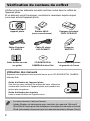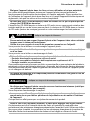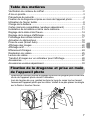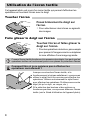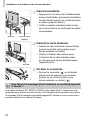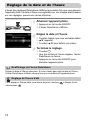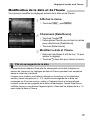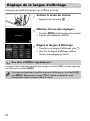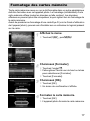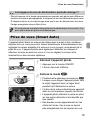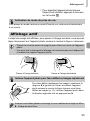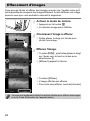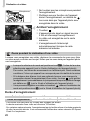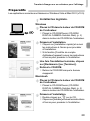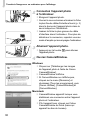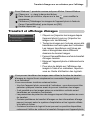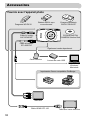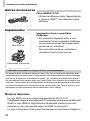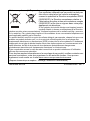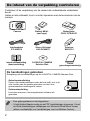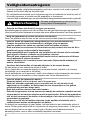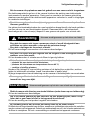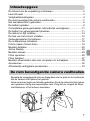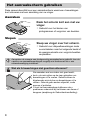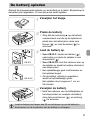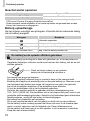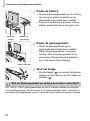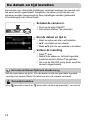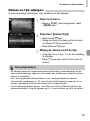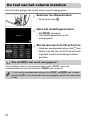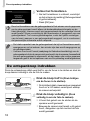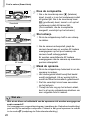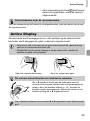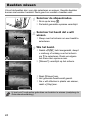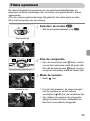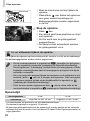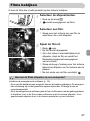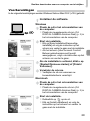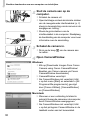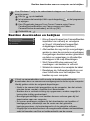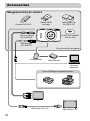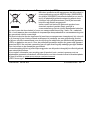CEL-SR3JA2M0
Guide de mise en route
FRANÇAIS
NEDERLANDS
Introductiehandleiding

Guide de mise en route
FRANÇAIS
•
Prenez soin de lire ce guide, dont la section « Précautions
de sécurité », avant d’utiliser l’appareil photo.
• Rangez-le dans un endroit sûr pour toute référence ultérieure.
Pour plus de détails, reportez-vous au guide de
l’utilisateur complet inclus sur le CD-ROM DIGITAL
CAMERA Manuals Disk.

2
Vérifiez si tous les éléments suivants sont bien inclus dans le coffret de
l'appareil photo.
Si un élément venait à manquer, contactez le revendeur auprès duquel
vous avez acheté l'appareil photo.
Utilisation des manuels
Reportez-vous également aux manuels fournis sur le CD-ROM DIGITAL CAMERA
Manuals Disk.
• Guide d'utilisation de l'appareil photo
Une fois que vous maîtrisez les notions de base, utilisez les
nombreuses fonctions de l'appareil photo pour prendre des
photos plus complexes.
• Guide d'utilisation des logiciels
Lisez-le avant d'utiliser les logiciels inclus.
• La carte mémoire n'est pas fournie.
• Adobe Reader est nécessaire pour visualiser les manuels. Microsoft
Word/Word Viewer peut être installé pour visualiser les manuels au format
Word (nécessaire uniquement pour les manuels destinés au Moyen-Orient).
Vérification du contenu du coffret
Chargeur de batterie
CB-2LY/CB-2LYE
Appareil photo Batterie NB-6L
(avec couvre-bornes)
Câble d'interface
IFC-400PCU
Dragonne
WS-DC10
Câble AV stéréo
AVC-DC400ST
Brochure sur le système
de garantie de Canon
Guide de mise en route
(ce guide)
CD-ROM DIGITAL
CAMERA Solution Disk

3
Prises de vue test et limitation de la responsabilité
Prenez quelques photos en guise de test et visualisez-les pour vous assurer
que les images ont été correctement enregistrées. Veuillez noter que Canon
Inc., ses filiales et ses revendeurs ne peuvent être tenus responsables de
dommages consécutifs au dysfonctionnement d'un appareil photo ou d'un
accessoire, y compris les cartes mémoire, entraînant l'échec de l'enregistrement
d'une image ou son enregistrement de manière illisible par le système.
Avertissement contre l'atteinte aux droits d'auteur
Les images enregistrées avec cet appareil photo sont destinées à un usage
privé. Il est interdit d'enregistrer des images soumises aux lois en matière
de droits d'auteur sans l'autorisation préalable du détenteur de ces droits.
Il convient de signaler que, dans certains cas, la copie d'images provenant
de spectacles, d'expositions ou de biens à usage commercial au moyen d'un
appareil photo ou de tout autre dispositif peut enfreindre les lois en matière
de droits d'auteur ou autres droits légaux, même si lesdites prises de vue ont
été effectuées à des fins privées.
Limites de garantie
Pour plus d’informations sur la garantie de votre appareil photo, reportez-vous
à la Brochure sur le système de garantie de Canon fournie avec l’appareil
photo. Pour obtenir la liste des centres d’assistance Canon, veuillez vous
reporter à la Brochure sur le système de garantie de Canon.
Écran LCD
• L'écran LCD a été conçu avec des techniques de fabrication de très haute
précision. Plus de 99,99 % des pixels répondent aux spécifications, mais il
peut arriver que certains pixels s'affichent sous la forme de points lumineux
ou noirs. Ce phénomène, qui ne constitue nullement un dysfonctionnement,
n'a aucune incidence sur l'image prise.
• Il est possible que l'écran LCD soit recouvert d'un mince film plastique
destiné à le protéger des rayures durant le transport. Retirez le film avant
d'utiliser l'appareil photo, le cas échéant.
Température du boîtier de l'appareil photo
Soyez prudent lorsque vous utilisez l'appareil photo de manière prolongée
car le boîtier peut devenir chaud. Il ne s'agit pas d'un dysfonctionnement.
CANON INC.
30-2, Shimomaruko 3-chome, Ohta-ku, Tokyo 146-8501, Japan
CANON EUROPA N.V.
Bovenkerkerweg 59-61, 1185 XB Amstelveen, The Netherlands
À lire en priorité

4
• Avant d'utiliser le produit, veuillez lire attentivement les précautions de sécurité exposées
ci-après. Veillez à toujours utiliser le produit de manière appropriée.
• Les précautions de sécurité reprises aux pages suivantes ont pour but d'éviter tout
risque de dommages corporels et matériels.
•
Veuillez lire également les guides fournis avec les accessoires en option que vous utilisez.
Avertissement
Indique un risque de blessure grave ou de mort.
• Ne déclenchez pas le flash à proximité des yeux d'une personne.
La lumière intense générée par le flash pourrait en effet provoquer des lésions oculaires.
Si le sujet est un enfant en bas âge, respectez une distance d'au moins un mètre lors de
l'utilisation du flash.
• Rangez cet équipement hors de portée des enfants.
Courroie/dragonne : placée autour du cou d'un enfant, la courroie/dragonne présente un
risque de strangulation.
• Utilisez uniquement des sources d'alimentation recommandées.
• N'essayez pas de démonter, transformer ou chauffer le produit.
• Évitez de faire tomber le produit ou de le soumettre à des chocs violents.
• Pour éviter tout risque de blessure, ne touchez pas l'intérieur du produit si vous
l'avez laissé tomber ou s'il est endommagé.
• Arrêtez immédiatement d'utiliser le produit si de la fumée ou des émanations
nocives s'en dégagent.
• N'utilisez pas de solvants organiques tels que de l'alcool, de la benzine ou un
diluant pour nettoyer l'équipement.
• Évitez tout contact entre le produit et de l'eau (par exemple, de l'eau de mer) ou
d'autres liquides.
• Évitez toute infiltration de liquides ou de corps étrangers dans l'appareil photo.
Il pourrait en résulter une décharge électrique ou un incendie.
Si un liquide ou un corps étranger entre en contact avec l'intérieur de l'appareil photo,
éteignez-le immédiatement et retirez la batterie.
Si le chargeur de batterie est mouillé, débranchez-le de la prise et contactez le distributeur
de l'appareil photo ou un centre d'assistance Canon.
• Utilisez uniquement la batterie recommandée.
• Évitez de placer la batterie à proximité d'une flamme ou en contact direct avec celle-ci.
• Débranchez régulièrement le cordon d'alimentation et, à l'aide d'un chiffon doux,
éliminez la poussière accumulée sur la prise, sur l'extérieur de la prise secteur et
autour.
• Ne manipulez jamais le cordon d'alimentation avec les mains humides.
• N'utilisez pas l'équipement de manière à dépasser la capacité nominale de la prise
électrique ou des accessoires du câblage. Ne l'utilisez pas si le cordon d'alimentation
ou la fiche sont endommagés, ou si la fiche n'est pas correctement enfoncée
dans la prise.
• Évitez tout contact entre des objets métalliques (épingles ou clés, par exemple)
ou des saletés et les bornes ou la fiche.
La batterie pourrait exploser ou couler, entraînant une décharge électrique ou un
incendie. Vous pourriez vous blesser et détériorer l'environnement. En cas de fuite du
liquide d'une batterie et de contact de l'acide de la batterie avec les yeux, la bouche, la
peau ou les vêtements, rincez immédiatement avec de l'eau.
Précautions de sécurité

Précautions de sécurité
5
• Éteignez l'appareil photo dans les lieux où son utilisation n'est pas autorisée.
Les ondes électromagnétiques émises par l'appareil photo peuvent perturber le
fonctionnement d'instruments électroniques ou d'autres appareils. Soyez prudent lors
de l'utilisation de l'appareil photo dans des lieux où l'usage d'appareils électroniques est
réglementé, tels que les avions et les centres hospitaliers.
• Ne lisez pas le(s) CD-ROM fourni(s) dans un lecteur de CD qui ne prend pas en
charge les CD-ROM de données.
L'écoute d'un CD-ROM depuis un lecteur de CD audio via un casque peut entraîner des
troubles auditifs en cas de niveau sonore élevé. La lecture de CD-ROM dans un lecteur
de CD audio (lecteur de musique) pourrait en outre endommager les haut-parleurs.
Attention
Indique un risque de blessure.
• Prenez soin de ne pas cogner l'appareil photo ni de l'exposer à des chocs violents
lorsque vous le tenez par la dragonne.
• Veillez à ne pas cogner ni exercer de pression excessive sur l'objectif.
Vous pourriez vous blesser ou endommager l'appareil photo.
• Lors de l'utilisation du flash, prenez garde de ne pas le recouvrir de vos doigts
ou d'un tissu.
Vous pourriez vous brûler ou endommager le flash.
• Évitez d'utiliser, de placer ou de ranger le produit dans les lieux suivants :
- Endroits directement exposés aux rayons du soleil
- Endroits susceptibles d'atteindre des températures supérieures à 40 °C
- Endroits humides ou poussiéreux
Ces conditions peuvent provoquer une fuite, une surchauffe ou une explosion de la batterie,
entraînant un risque de décharge électrique, d'incendie, de brûlures ou d'autres blessures.
Des températures élevées risquent également de déformer le boîtier de l'appareil photo
ou du chargeur de batterie.
• Les effets de transition d'un diaporama peuvent occasionner une gêne en cas de
visualisation prolongée.
Attention
Indique un risque de dommages matériels.
• Ne dirigez pas l'appareil photo vers des sources lumineuses intenses (soleil par
une journée ensoleillée, par exemple).
Vous risqueriez d'endommager le capteur.
• Lorsque vous utilisez l'appareil photo sur la plage ou dans un endroit venteux,
prenez soin de ne pas laisser pénétrer de la poussière ou du sable à l'intérieur
de l'appareil.
Cela pourrait en effet provoquer un dysfonctionnement du produit.
• Dans le cas d'une utilisation normale, le flash peut dégager une légère fumée.
Ce phénomène est dû à l'intensité élevée du flash, qui entraîne la combustion des
poussières et des substances étrangères présentes sur l'avant de l'unité. Utilisez un chiffon
doux pour retirer la saleté, les poussières ou les substances étrangères de la surface du
flash afin d'éviter toute accumulation de chaleur et tout dégât au niveau de l'unité.

Précautions de sécurité
6
• Retirez et rangez la batterie lorsque vous n'utilisez pas l'appareil photo.
Si vous laissez la batterie dans l'appareil photo, une fuite risque de provoquer des
dommages matériels.
• Avant de jeter la batterie, couvrez les bornes avec de l'adhésif ou un autre isolant.
Tout contact avec d'autres éléments métalliques peut provoquer un incendie ou une explosion.
• Débranchez le chargeur de batterie de la prise secteur lorsque la batterie est
chargée ou si vous ne l’utilisez pas.
• Veillez à ne rien poser sur le chargeur de batterie (chiffon, par exemple) pendant
la charge.
Le fait de laisser le chargeur de batterie branché pendant une période prolongée peut
entraîner sa surchauffe et une déformation, voire un incendie.
• Évitez de placer la batterie à proximité d'animaux.
Une morsure dans la batterie peut provoquer une fuite, une surchauffe ou une explosion,
entraînant un risque d'incendie ou de blessures.
• Ne vous asseyez pas avec l'appareil photo dans votre poche.
Vous risqueriez de provoquer un dysfonctionnement de l'appareil ou d'endommager
l'écran.
• Lorsque vous rangez l'appareil photo dans votre sac, veillez à ce qu'aucun objet
dur n'entre en contact avec l'écran.
• N'attachez pas d'objets durs à l'appareil photo.
Vous risqueriez de provoquer un dysfonctionnement de l'appareil ou d'endommager l'écran.

7
Vérification du contenu du coffret ..........................................................2
À lire en priorité......................................................................................3
Précautions de sécurité .........................................................................4
Fixation de la dragonne et prise en main de l'appareil photo ................7
Utilisation de l'écran tactile ....................................................................8
Charge de la batterie .............................................................................9
Cartes mémoire compatibles (vendues séparément) ..........................11
Installation de la batterie et de la carte mémoire .................................11
Réglage de la date et de l'heure..........................................................14
Réglage de la langue d'affichage ........................................................16
Formatage des cartes mémoire...........................................................17
Activation du déclencheur....................................................................18
Prise de vues (Smart Auto)..................................................................19
Affichage des images ..........................................................................22
Affichage actif ......................................................................................23
Effacement d'images ...........................................................................24
Réalisation de vidéos...........................................................................25
Lecture de vidéos ................................................................................27
Transfert d'images sur un ordinateur pour l'affichage..........................28
Accessoires .........................................................................................32
Accessoires vendus séparément.........................................................33
• Attachez la courroie fournie et passez-la autour du poignet pour éviter une
chute de l'appareil photo durant l'utilisation.
• Lors de la prise de vue, gardez les bras le long du corps tout en tenant
fermement l'appareil photo par les côtés. Veillez à ne pas placer les doigts
sur le flash ni toucher l'écran.
Table des matières
Fixation de la dragonne et prise en main
de l'appareil photo
Dragonne

8
Cet appareil photo est muni d'un écran tactile qui permet d'effectuer les
opérations en touchant l'écran avec le doigt.
Toucher l'écran
Posez brièvement le doigt sur
l'écran.
z Pour sélectionner des icônes ou agrandir
des images.
Faire glisser le doigt sur l'écran
Touchez l'écran et faites glisser le
doigt sur l'écran.
z Pour les opérations de lecture, par exemple
pour passer à l'image suivante ou déplacer
la zone affichée d'une image agrandie.
Utilisation de l'écran tactile
Comme l'écran tactile fonctionne à la pression des doigts, il se peut que les
opérations tactiles ne fonctionnent pas si vous placez un protecteur d'écran.
Comment faire si je ne parviens pas à effectuer les
opérations correctement ?
Lorsque vous touchez l'écran tactile, si le
fonctionnement n'est pas satisfaisant, vous pouvez
utiliser le stylet fixé à la courroie pour effectuer les
opérations. Utilisez exclusivement le stylet fourni
pour effectuer les opérations. N'utilisez aucun autre
objet (tel qu'un stylo, un crayon, etc.).
Si la sélection des boutons et des options ne
fonctionne pas bien, vous pouvez étalonner l'écran
tactile (voir le Guide d’utilisation de l’appareil photo).

9
Utilisez le chargeur fourni pour charger la batterie. Prenez soin de charger la
batterie car elle est déchargée au moment de l'achat.
Retirez le couvre-bornes.
Insérez la batterie.
z Alignez les symboles o de la batterie et
du chargeur, puis insérez la batterie en la
faisant glisser ( ), puis en l'abaissant ( ).
Chargez la batterie.
z Pour le modèle CB-2LY : sortez la fiche
( ) et branchez le chargeur sur une prise
secteur ( ).
z Pour le modèle CB-2LYE : branchez le
cordon d'alimentation sur le chargeur et
l'autre extrémité sur une prise secteur.
X Le témoin de charge rouge s'allume et la
charge commence.
X Le témoin de charge devient vert une fois
la charge terminée. La charge dure environ 1
heure 55 minutes.
Retirez la batterie.
z Débranchez le chargeur de batterie de la
prise secteur, puis retirez la batterie en la
faisant glisser ( ) et en la soulevant ( ).
Charge de la batterie
CB-2LY
CB-2LYE
Afin de protéger la batterie et de prolonger sa durée de vie, ne la laissez
pas en charge pendant plus de 24 heures d'affilée.

Charge de la batterie
10
Nombre de prises de vue possibles
• Le nombre de prises de vue possibles est déterminé sur la base de la norme de mesure
de la CIPA (Camera & Imaging Products Association).
• Dans certaines conditions de prise de vue, ce nombre peut être inférieur à celui indiqué
ci-dessus.
Témoin de charge de la batterie
Une icône ou un message s'affiche à l'écran pour indiquer l'état de charge de
la batterie.
Nombre de prises de vue
Environ 180
Durée de lecture
Environ 4 heures
Affichage Signification
La charge est suffisante.
La batterie est légèrement déchargée, mais la
charge est suffisante.
(rouge clignotant) La batterie est presque déchargée. Rechargez-la.
« Changer la batterie » La batterie est déchargée. Rechargez-la.
Conseils d'utilisation de la batterie et du chargeur
• Chargez la batterie le jour où vous comptez l'utiliser ou la veille.
Les batteries chargées se déchargent naturellement même si elles ne sont pas
utilisées.
• Stockage de la batterie pour une période prolongée :
Déchargez complètement la batterie et retirez-la de l'appareil photo. Mettez le
couvre-bornes sur la batterie et rangez-la. Le stockage de la batterie pendant
une période prolongée (environ un an) peut raccourcir sa durée de vie ou
affecter ses performances.
• Il est également possible d'utiliser le chargeur de batterie à l'étranger.
Le chargeur peut être utilisé dans les pays disposant d'une alimentation CA
de 100 – 240 V (50/60 Hz). Si la fiche ne correspond pas à la prise, utilisez un
adaptateur secteur vendu dans le commerce. N'utilisez pas de transformateurs
électriques de voyage qui entraîneront un dysfonctionnement de l'appareil.
• La batterie peut présenter un gonflement.
Ce phénomène est tout à fait normal et n'indique nullement un dysfonctionnement.
Cependant, si le gonflement est tel que la batterie n'entre plus dans l'appareil
photo, contactez le centre d'assistance Canon.
• Si la batterie se décharge rapidement même après avoir été rechargée, cela
signifie qu'elle est en fin de vie. Achetez-en une nouvelle.
Si la batterie est chargée, placez le couvre-bornes
de manière à ce que le symbole o soit visible.

11
Les cartes ci-dessous peuvent être utilisées sans limite de capacité.
• Cartes mémoire SD*
• Cartes mémoire SDHC*
• Cartes mémoire SDXC *
• Cartes MultiMediaCard
• Cartes mémoire MMCplus
• Cartes mémoire HC MMCplus
• Cartes Eye-Fi
* Cette carte mémoire est conforme aux normes SD. Certaines cartes peuvent ne pas
fonctionner correctement selon la marque utilisée.
À propos des cartes Eye-Fi
La compatibilité de ce produit avec les fonctions des cartes Eye-Fi (y compris
le transfert sans fil) n'est pas garantie. En cas de problème avec une carte
Eye-Fi, veuillez consulter le fabricant de la carte.
Veuillez noter également que dans de nombreux pays ou régions, l'utilisation
de cartes Eye-Fi requiert un agrément. Sans agrément, l'usage de ces cartes
n'est pas autorisé. En cas d'incertitude quant à l'agrément des cartes dans un
lieu donné, veuillez consulter le fabricant de la carte.
Installez la batterie fournie et une carte mémoire (vendue séparément) dans
l'appareil photo.
Vérifiez la position de la languette
de protection contre l'écriture de la
carte.
z Si la carte mémoire dispose d'une languette
de protection contre l'écriture et que celle-ci
est en position verrouillée, vous ne pourrez
pas enregistrer de photos. Faites glisser la
languette jusqu'à entendre un déclic.
Ouvrez le couvercle.
z Faites glisser le couvercle ( ) et
ouvrez-le ( ).
Selon la version du système d'exploitation de votre ordinateur, il se peut que
les cartes mémoire SDXC ne soient pas reconnues même en cas d'utilisation
d'un lecteur de carte disponible dans le commerce. Prenez soin de vérifier au
préalable que votre système d'exploitation prend en charge les cartes
mémoire SDXC.
Cartes mémoire compatibles (vendues séparément)
Installation de la batterie et de la carte mémoire

Installation de la batterie et de la carte mémoire
12
Insérez la batterie.
z Appuyez sur le verrou de la batterie dans
le sens de la flèche, puis insérez la batterie
comme illustré jusqu'à ce qu'elle soit bien
en place (jusqu'au déclic).
z Veillez à insérer la batterie dans le bon
sens sinon elle ne se mettra pas en place
correctement.
Insérez la carte mémoire.
z Insérez la carte mémoire comme illustré
jusqu'à ce qu'elle soit en place (vous
devez entendre un déclic).
z Veillez à l'insérer dans le bon sens.
L'insertion de la carte mémoire dans
le mauvais sens risque d'endommager
l'appareil photo.
Fermez le couvercle.
z Fermez le couvercle ( ) en le faisant
glisser tout en exerçant une pression
jusqu'à ce qu'il soit en place (vous
devez entendre un déclic) ( ).
Bornes Verrou de la
batterie
Bornes
Que faire si le message [Carte mémoire verrouillée] apparaît
à l'écran ?
Les cartes mémoire SD, SDHC et SDXC et les cartes Eye-Fi comportent une
languette de protection contre l'écriture. Si la languette est en position verrouillée,
le message [Carte mémoire verrouillée] apparaît à l'écran et vous ne pouvez ni
prendre de photos ni effacer d'images.

Installation de la batterie et de la carte mémoire
13
Retrait de la batterie et de la carte mémoire
Retirez la batterie.
z Ouvrez le couvercle et appuyez sur le verrou
de la batterie dans le sens de la flèche.
X La batterie sort de son logement.
Retirez la carte mémoire.
z Appuyez sur la carte mémoire jusqu'à
ce que vous entendiez un déclic, puis
retirez-la délicatement.
X La carte mémoire sort de son logement.
Nombre de prises de vue par carte mémoire
• Ces valeurs reposent sur les réglages par défaut.
• Le nombre de photos qu'il est possible de prendre varie en fonction des réglages de
l'appareil photo, du sujet photographié et de la carte mémoire utilisée.
Carte mémoire
4GB 16GB
Nombre de prises de vue
Environ 1231 Environ 5042
Est-il possible de vérifier le nombre de prises de vue
disponibles ?
Vous pouvez vérifier le nombre de prises de vue disponibles lorsque l'appareil
photo est en mode de prise de vue (p. 19).
Nombre de prises de vue disponibles

14
L'écran des réglages Date/Heure s'affiche la première fois que vous allumez
l’appareil photo. La date et l'heure enregistrées sur vos images étant basées
sur ces réglages, prenez soin de les effectuer.
Allumez l’appareil photo.
z Appuyez sur la touche ON/OFF.
X L'écran Date/Heure s'affiche.
Réglez la date et l'heure.
z Touchez l'option que vous souhaitez définir.
X op apparaît.
z Touchez op pour définir une valeur.
Terminez le réglage.
z Touchez Ú.
X Une fois la date et l'heure réglées, l'écran
Date/Heure se ferme.
z Appuyez sur la touche ON/OFF pour
éteindre l’appareil photo.
Réglage de la date et de l'heure
Réaffichage de l'écran Date/Heure
Réglez la date et l'heure correctes. Si vous n'avez pas réglé la date et l'heure,
l'écran Date/Heure s'affiche chaque fois que vous allumez l’appareil photo.
Réglage de l'heure d'été
Pour appliquer l'heure d'été (une heure de plus), touchez à l'étape 2 puis
sélectionnez .

Réglage de la date et de l'heure
15
Modification de la date et de l'heure
Vous pouvez modifier les réglages actuels de la date et de l'heure.
Affichez le menu.
z Touchez ø, puis n.
Choisissez [Date/Heure].
z Touchez l'onglet 3.
z Faites glisser l'écran vers le haut ou le bas
pour sélectionner [Date/Heure].
z Touchez [Date/Heure].
Modifiez la date et l'heure.
z Exécutez les étapes 2 et 3 de la p. 14 pour
ajuster le réglage.
z Touchez Ú deux fois pour fermer le menu.
Pile de sauvegarde de la date
• L'appareil photo dispose d'une pile de sauvegarde de la date intégrée qui
permet de conserver les réglages de date et d'heure pendant trois semaines
après le retrait de la batterie.
• Lorsque vous insérez une batterie chargée ou branchez un kit adaptateur
secteur (vendu séparément, p. 33), la pile de sauvegarde de la date est
rechargée en 4 heures environ, même si l'appareil photo n'est pas allumé.
• Lorsque la pile de sauvegarde de la date est déchargée, l'écran Date/Heure
s'affiche lorsque vous allumez l'appareil photo. Exécutez les étapes de la p. 14
pour régler la date et l'heure.

16
Vous pouvez modifier la langue qui s'affiche à l'écran.
Activez le mode de lecture.
z Appuyez sur la touche 1.
Affichez l'écran des réglages.
z Touchez n durant quelques secondes.
X L'écran des réglages s'affiche.
Réglez la langue d'affichage.
z Touchez une langue d'affichage, puis Ú.
X Une fois la langue d'affichage définie,
l'écran des réglages se ferme.
Réglage de la langue d'affichage
Que faire si n n'apparaît pas ?
Lorsque la carte mémoire contient des images, touchez ø en bas à gauche
de l'écran pour afficher n.
Vous pouvez également modifier la langue d'affichage en touchant ø,
puis n. Sélectionnez l'onglet 3 sur l'écran qui apparaît, puis
sélectionnez l'option [Langue] dans le menu.

17
Toute carte mémoire neuve ou qui a été formatée dans un autre périphérique
doit être formatée avec cet appareil photo. Le formatage (initialisation) d'une
carte mémoire efface toutes les données qu'elle contient. Les données
effacées ne pouvant plus être récupérées, soyez vigilant lors du formatage de
la carte mémoire.
Avant de procéder au formatage d'une carte Eye-Fi (voir le Guide d’utilisation
de l’appareil photo), prenez soin d'installer sur un ordinateur le logiciel présent
sur la carte.
Affichez le menu.
z Touchez ø, puis n.
Choisissez [Formater].
z Touchez l'onglet 3.
z Faites glisser l'écran vers le haut ou le bas
pour sélectionner [Formater].
z Touchez [Formater].
Choisissez [OK].
z Touchez [OK].
X Un écran de confirmation s'affiche.
Formatez la carte mémoire.
z Touchez [OK].
X L'appareil photo formate la carte mémoire.
Formatage des cartes mémoire

Activation du déclencheur
18
Terminez le formatage.
X Une fois le formatage terminé, le message
[Formatage carte mémoire terminé]
s'affiche à l'écran.
z Touchez [OK].
Pour prendre des photos mises au point, appuyez d'abord légèrement sur le
déclencheur (jusqu'à mi-course) pour effectuer la mise au point, puis appuyez
à fond pour prendre la photo.
Appuyez jusqu'à mi-course
(appuyez légèrement pour effectuer
la mise au point).
z Appuyez légèrement jusqu'à ce que
l'appareil photo émette deux signaux
sonores et que les zones AF apparaissent
à l'endroit de la mise au point.
Appuyez à fond (appuyez à fond pour
prendre la photo).
X
L'appareil photo émet le son du
déclencheur et prend la photo.
z La photo étant prise au moment où le son
du déclencheur est émis, veillez à ne pas
bouger l'appareil photo.
Le formatage ou l'effacement des données d'une carte mémoire modifie les
informations de gestion des fichiers sur la carte, mais ne garantit pas la
suppression intégrale de son contenu. Soyez prudent lorsque vous déplacez
ou éliminez une carte mémoire. Si vous vous débarrassez d'une carte mémoire,
veillez à la détruire physiquement afin d'éviter toute fuite d'informations
personnelles.
• La capacité totale de la carte mémoire affichée sur l'écran de formatage
peut être inférieure à celle indiquée sur la carte mémoire.
• Effectuez un formatage simple (voir le Guide d’utilisation de l’appareil
photo) de la carte mémoire lorsque l'appareil photo ne fonctionne pas
normalement, que la vitesse d'enregistrement/de lecture d'une carte
mémoire a diminué, que la vitesse de prise de vue en continu diminue
ou que l'enregistrement d'une vidéo s'interrompt brusquement.
Activation du déclencheur

Prise de vues (Smart Auto)
19
L'appareil photo étant en mesure de déterminer le sujet et les conditions
de prise de vue, vous pouvez le laisser sélectionner automatiquement les
réglages les mieux adaptés à la scène et vous occuper uniquement de la
prise de vue. L'appareil photo peut également détecter les visages et
effectuer la mise au point sur ceux-ci, tout en réglant la couleur et la
luminosité sur des niveaux optimaux.
Allumez l’appareil photo.
z Appuyez sur la touche ON/OFF.
X L'écran d'accueil s'affiche.
Activez le mode A.
z Positionnez le sélecteur de mode sur A.
z Lorsque vous dirigez l'appareil photo vers
le sujet, l'appareil émet un léger bruit
pendant qu'il détermine la scène.
X L'icône de la scène sélectionnée apparaît
dans le coin supérieur gauche de l'écran.
X L'appareil photo effectue la mise au point
sur les sujets détectés et les identifie par
des cadres.
X Des bandes noires apparaissent sur les
côtés de l'écran. Ces zones ne seront
pas enregistrées lors de la prise de vue.
La longueur du son du déclencheur peut-elle changer ?
• Dans la mesure où le temps nécessaire pour prendre une photo peut différer en
fonction de la scène photographiée, la longueur du son du déclencheur peut varier.
• Si l'appareil photo ou le sujet bouge alors que le son du déclencheur est émis,
l'image enregistrée risque d'être floue.
Si vous prenez une photo sans enfoncer le déclencheur à mi-course, il se
peut que la mise au point ne s'effectue pas.
Prise de vues (Smart Auto)

Prise de vues (Smart Auto)
20
Composez la vue.
z Pour effectuer un zoom avant et agrandir
le sujet sur l'écran, déplacez la commande
de zoom vers i (téléobjectif). Pour
effectuer un zoom arrière et réduire la taille
du sujet sur l'écran, déplacez la commande
de zoom vers j (grand angle). (La barre
de zoom qui indique la position du zoom
apparaît à l'écran.)
Effectuez la mise au point.
z Appuyez sur le déclencheur jusqu'à
mi-course pour effectuer la mise au point.
X Lorsque l'appareil photo effectue la mise
au point, il émet un signal sonore 2 fois et
des zones AF apparaissent à l'endroit de
la mise au point.
Lorsque l'appareil photo effectue la mise
au point sur plusieurs points, plusieurs
zones AF apparaissent
Prenez la photo.
z Appuyez à fond sur le déclencheur pour
prendre la photo.
X L'appareil photo émet le son du déclencheur
et prend la photo. Le flash se déclenche
automatiquement si la luminosité est trop
faible.
X L'image s'affiche à l'écran pendant environ
deux secondes.
z
Vous pouvez prendre une deuxième photo
même si la première est toujours affichée
en appuyant à nouveau sur le déclencheur.
Barre de zoom
Zone AF
Scénarios divers
• Que faire si la couleur et la luminosité des images ne correspondent pas
à vos attentes ?
L'icône de scène (voir le Guide d’utilisation de l’appareil photo) qui s'affiche
à l'écran ne correspond pas à la réalité de la scène. Dans ce cas, essayez de
prendre la photo en mode G (voir le Guide d’utilisation de l’appareil photo).

Prise de vues (Smart Auto)
21
• Que faire si des cadres blancs et gris apparaissent lorsque vous dirigez
l'appareil photo vers un sujet ?
Un cadre blanc apparaît autour du visage ou du sujet principal détecté par l'appareil
photo, et des cadres gris apparaissent autour des autres visages. Les cadres
suivent les sujets dans des limites spécifiques.
Cependant, si le sujet bouge, les cadres gris disparaissent et seul le cadre blanc reste.
• Comment faire si aucun cadre n'apparaît sur le sujet que vous souhaitez
photographier ?
Il se peut que le sujet ne soit pas détecté et que des cadres apparaissent sur
l'arrière-plan. Dans ce cas, essayez de prendre la photo en mode G (voir le
Guide d’utilisation de l’appareil photo).
• Que faire si un cadre bleu apparaît lorsque vous enfoncez le déclencheur
à mi-course ?
Un cadre bleu apparaît lorsqu'un sujet en mouvement est détecté. La mise au
point et l'exposition sont alors ajustées en continu (AF servo).
• Que faire si l'icône clignote ?
Fixez l'appareil photo sur un trépied pour l'empêcher de bouger et de rendre
l'image floue.
• Que faire si l'image est sombre, même en cas de déclenchement du flash
lors de la prise de vue ?
Le flash n'atteint pas le sujet, qui est trop éloigné. La portée du flash est d'environ
50 cm – 5,0 m en grand angle maximum (j) et environ 50 cm – 2,0 m en téléobjectif
maximum (i).
• Que faire si l'appareil photo émet un signal sonore lorsque vous enfoncez
le déclencheur à mi-course ?
Le sujet est trop près. Si l'appareil photo est en grand angle maximum (j),
éloignez-vous d'environ 3 cm ou plus du sujet et prenez la photo. Éloignez-vous
d'environ 40 cm ou plus si l'appareil photo est en téléobjectif maximum (i).
• Que faire si la lampe s'allume lorsque vous enfoncez le déclencheur
à mi-course ?
Pour réduire les yeux rouges et faciliter la mise au point, il arrive que la lampe
s'allume lors de la prise de vue dans des endroits sombres.
•
Que faire si l'icône
h
clignote lorsque vous essayez de prendre une photo ?
Le flash est en cours de chargement. Vous pouvez prendre la photo une fois le
chargement terminé.
• Que faire si s'affiche lorsque le déclencheur est enfoncé à mi-course ?
Lorsque vous enfoncez le déclencheur à mi-course en présence d'une
luminosité intense, l'icône apparaît sur l'écran et la luminosité est
automatiquement ajustée.
Que faire si une icône apparaît en haut à gauche de l'écran ?
L'icône de la scène sélectionnée apparaît dans le coin supérieur gauche de
l'écran. Pour plus de détails sur les icônes qui apparaissent à l'écran, reportez-vous
à la section « Icônes de scène » (voir le Guide d’utilisation de l’appareil photo).

Affichage des images
22
Vous pouvez visualiser les images que vous avez prises sur l'écran.
Activez le mode de lecture.
z Appuyez sur la touche 1.
X La dernière image prise s'affiche.
Choisissez une image.
z Pour parcourir les images dans l'ordre
inverse de la prise de vue (de la plus
récente à la plus ancienne), faites glisser
l'écran de gauche à droite.
z Pour parcourir les images dans l'ordre de
la prise de vue (de la plus ancienne à la
plus récente), faites glisser l'écran de
droite à gauche.
z Si vous touchez le bord gauche de l'écran
(dans le cadre sur l'écran ci-contre),
q apparaît et les images s'affichent dans
l'ordre inverse de la prise de vue (de la
plus récente à la plus ancienne).
z Si vous touchez le bord droit de l'écran
(dans le cadre sur l'écran ci-contre),
r apparaît et les images s'affichent dans
l'ordre de la prise de vue (de la plus
ancienne à la plus récente).
z Le changement d'image est plus rapide si
vous maintenez le doigt sur qr.
z
L'objectif se rétracte après environ 1 minute.
Choix du sujet sur lequel effectuer la mise au point (AF tactile)
Une fois le sujet sélectionné, s'affiche. La mise au point et l'exposition sont
conservées à l'endroit où la zone AF bleue apparaît lorsque vous maintenez le
déclencheur enfoncé à mi-course (AF servo). Appuyez à fond sur le déclencheur
pour prendre la photo.
Affichage des images

Affichage actif
23
z Pour éteindre l'appareil photo lorsque
l'objectif est rétracté, appuyez à nouveau
sur la touche 1.
Lorsqu'une image est affichée, pour passer à l'image suivante, vous pouvez
taper doucement sur l'appareil photo comme le montre la figure ci-dessous.
Activation du mode de prise de vue
Pour passer du mode Lecture ou mode Prise de vue, enfoncez le déclencheur
à mi-course.
• Passez la courroie autour du poignet pour éviter une chute de l'appareil
photo.
• Il se peut que le changement d'image ne fonctionne pas car il dépend de
la manière de tapoter l'appareil photo.
Affichage actif
Inclinez l'appareil photo pour faire défiler les images rapidement
Pour faire défiler rapidement les images, maintenez le
doigt sur q à gauche de l'écran et inclinez l'appareil
photo comme le montre la figure lorsque vous faites
défiler les images (p. 22). Inclinez l'appareil photo dans
la direction opposée tout en appuyant sur r.
Lorsque vous faites glisser une image, si vous maintenez le doigt sur q ou
r, l'image devient floue.
Passer à l'image suivante Passer à l'image précédente

24
Vous pouvez choisir et effacer des images une par une. Veuillez noter qu'il
est impossible de récupérer les images effacées. Avant d'effacer une image,
assurez-vous que vous souhaitez vraiment la supprimer.
Activez le mode de lecture.
z Appuyez sur la touche 1.
X La dernière image prise s'affiche.
Choisissez l'image à effacer.
z Faites glisser le doigt sur l'écran pour
choisir une image.
Effacez l'image.
z Touchez ø, puis faites glisser le doigt
sur l'écran vers le haut ou le bas pour
sélectionner a.
X [Effacer?] apparaît à l'écran.
z Touchez [Effacer].
X L'image affichée est effacée.
z Pour sortir sans effacer, touchez [Annuler].
Effacement d'images
Vous pouvez également utiliser les actions tactiles pour effacer des images
(voir le Guide d’utilisation de l’appareil photo).

25
L'appareil photo identifie le sujet et les conditions de prise de vue, puis
sélectionne les réglages les mieux adaptés à la scène. Le son est enregistré
en stéréo.
Si vous filmez pendant une période prolongée, l'appareil photo risque de
chauffer. Il ne s'agit pas d'un dysfonctionnement.
Choisissez le mode A.
z Positionnez le sélecteur de mode sur A.
Composez la vue.
z Pour effectuer un zoom avant et agrandir
le sujet sur l'écran, déplacez la commande
de zoom vers i. Pour effectuer un zoom
arrière et réduire la taille du sujet sur
l'écran, déplacez la commande de zoom
vers j.
Prenez la photo.
z Touchez .
X L'appareil photo émet un signal sonore,
l'enregistrement démarre et [ ENR] et
le temps écoulé s'affichent à l'écran.
z Si vous changez de vue pendant que vous
filmez, la mise au point, la luminosité et les
tons sont automatiquement ajustés.
Réalisation de vidéos
Durée restante
Temps écoulé

Réalisation de vidéos
26
z Ne touchez pas les microphones pendant
l'enregistrement.
z N'utilisez aucune fonction de l'appareil
durant l'enregistrement, en dehors de .
Les sons émis par l'appareil photo sont
enregistrés dans la vidéo.
Arrêtez l'enregistrement.
z Touchez .
X L'appareil photo émet un signal sonore
2 fois et interrompt l'enregistrement.
X La vidéo est enregistrée sur la carte
mémoire.
X L'enregistrement s'interrompt
automatiquement lorsque la carte
mémoire est saturée.
Durée d'enregistrement
• Ces durées sont calculées sur la base des réglages par défaut.
• La durée maximale d'une vidéo est d'environ 10 minutes.
• Sur certaines cartes mémoire, l'enregistrement peut s'arrêter même si la durée maximale
du clip n'a pas été atteinte. Il est recommandé d'utiliser des cartes mémoire SD Speed
Class 6 ou supérieure.
Microphones
Zoom pendant la réalisation d'une vidéo
Lorsque vous enregistrez une vidéo, déplacez la commande de zoom pour faire
un zoom avant ou arrière sur le sujet. Notez que les sons émis par l'appareil photo
sont enregistrés.
• Lorsque le sélecteur de mode est positionné sur A, l'icône de la scène
sélectionnée apparaît (voir le Guide d’utilisation de l’appareil photo).
Par contre, les icônes de mouvement ne s'affichent pas. Dans certaines
conditions, l'icône qui apparaît ne correspond pas à la réalité de la scène.
• Si la balance des blancs n'est pas optimale lorsque vous changez la
composition durant l'enregistrement d'une vidéo, touchez pour arrêter
l'enregistrement, puis redémarrez-le (uniquement lorsque la qualité de l'image
est définie sur (voir le Guide d’utilisation de l’appareil photo).
• Vous pouvez enregistrer une vidéo en touchant même si le sélecteur de
mode est positionné sur 4 (voir le Guide d’utilisation de l’appareil photo).
Carte mémoire
4Go 16Go
Durée d'enregistrement
Environ 14 min 34 s Environ 59 min 40 s

27
Vous pouvez visualiser les vidéos que vous avez enregistrées sur l'écran.
Activez le mode de lecture.
z Appuyez sur la touche 1.
X s'affiche sur les vidéos.
Choisissez une vidéo.
z Faites glisser le doigt sur l'écran pour
choisir la vidéo à lire.
Lisez la vidéo.
z Touchez .
X L'appareil photo lit la vidéo.
z Si vous touchez l'écran durant la lecture, la
vidéo s'arrête et le panneau de commande
des vidéos s'affiche.
z Pour régler le volume durant la lecture,
faites glisser l'écran vers le haut ou le bas.
X A la fin de la vidéo, s'affiche.
Lecture de vidéos
Comment lire des vidéos sur un ordinateur ?
Installez le logiciel fourni (p. 29).
• Lorsque vous regardez une vidéo sur un ordinateur, il peut arriver que des images
soient ignorées, que la lecture soit saccadée et que le son s'arrête de manière
inopinée, selon les capacités de l'ordinateur.
• Si vous utilisez le logiciel fourni pour copier la vidéo sur la carte mémoire, vous
pourrez lire la vidéo correctement avec l'appareil photo. Pour une meilleure qualité
de lecture, vous pouvez également connecter l'appareil photo à un téléviseur.

28
Vous pouvez transférer les images prises avec l'appareil photo sur un
ordinateur à l'aide du logiciel inclus et ensuite les afficher. Si vous utilisez déjà
un logiciel fourni avec un autre appareil photo numérique compact de marque
Canon, installez la version fournie sur le CD-ROM inclus pour écraser
l'installation actuelle.
Configuration système requise
Windows
* Sous Windows XP, Microsoft .NET Framework 3.0 ou une version ultérieure (max.
500 Mo) doit être installé. L'installation peut prendre un certain temps selon les capacités
de votre ordinateur.
Macintosh
Système
d'exploitation
Windows 7
Windows Vista Service Pack 1 et 2
Windows XP Service Pack 3
Modèle
d'ordinateur
Les systèmes d'exploitation mentionnés ci-dessus doivent être
préinstallés sur des ordinateurs avec ports USB intégrés.
Processeur
Pentium 1,3 GHz ou supérieur (images fixes), Core 2 Duo 2,6 GHz ou
supérieur (vidéos)
RAM
Windows 7 (64 bits) : 2 Go ou plus
Windows 7 (32 bits), Windows Vista (64 bits, 32 bits) : 1 Go ou plus
(images fixes), 2 Go ou plus (vidéos)
Windows XP : 512 Mo ou plus (images fixes), 2 Go ou plus (vidéos)
Interface
USB
Espace libre sur
le disque dur
ZoomBrowser EX : 200 Mo ou plus
CameraWindow : 150 Mo ou plus*
Outil de téléchargement de vidéos sur YouTube : 30 Mo ou plus
PhotoStitch : 40 Mo ou plus
Affichage 1 024 x 768 pixels ou supérieur
Système
d'exploitation
Mac OS X (v10.5 – v10.6)
Modèle
d'ordinateur
Les systèmes d'exploitation mentionnés ci-dessus doivent être
préinstallés sur des ordinateurs avec ports USB intégrés.
Processeur
Processeur Intel (images fixes), Core 2 Duo 2.6 GHz ou supérieur (vidéos)
RAM Mac OS X v10.6 : 1 Go ou plus (images fixes), 2 Go ou plus (vidéos)
Mac OS X v10.5 : 512 Mo ou plus (images fixes), 2 Go ou plus (vidéos)
Interface
USB
Espace libre sur
le disque dur
ImageBrowser : 250 Mo ou plus
CameraWindow : 150 Mo ou plus
Outil de téléchargement de vidéos sur YouTube : 30 Mo ou plus
PhotoStitch : 50 Mo ou plus
Affichage 1 024 x 768 pixels ou supérieur
Transfert d'images sur un ordinateur pour l'affichage

Transfert d'images sur un ordinateur pour l'affichage
29
Préparatifs
Les explications suivantes sont basées sur Windows Vista et Mac OS X (v10.5).
Installez les logiciels.
Windows
Placez le CD dans le lecteur de CD-ROM
de l'ordinateur.
z Placez le CD-ROM fourni (CD-ROM
DIGITAL CAMERA Solution Disk) (p. 2)
dans le lecteur de CD-ROM de l'ordinateur.
Démarrez l'installation.
z Cliquez sur [Installation rapide] et suivez
les instructions à l'écran pour procéder
à l'installation.
z Si la fenêtre [Contrôle de compte
d'utilisateur] apparaît, suivez les instructions
à l'écran pour procéder à l'installation.
Une fois l'installation terminée, cliquez
sur [Redémarrer] ou [Terminer].
Retirez le CD-ROM.
z Retirez le CD-ROM lorsque le bureau
réapparaît.
Macintosh
Placez le CD dans le lecteur de CD-ROM
de l'ordinateur.
z Placez le CD-ROM fourni (CD-ROM
DIGITAL CAMERA Solution Disk) (p. 2)
dans le lecteur de CD-ROM de l'ordinateur.
Démarrez l'installation.
z Double-cliquez sur sur le CD.
z Cliquez sur [Installer] et suivez les instructions
à l'écran pour procéder à l'installation.

Transfert d'images sur un ordinateur pour l'affichage
30
Connectez l'appareil photo
à l'ordinateur.
z Eteignez l’appareil photo.
z Ouvrez le couvre-bornes et insérez la fiche
la plus fine du câble d'interface fourni (p. 2)
dans la borne de l'appareil photo dans le
sens indiqué sur l'illustration.
z Insérez la fiche la plus grosse du câble
d'interface dans l'ordinateur. Pour plus de
détails sur la connexion, reportez-vous au
mode d'emploi qui accompagne l'ordinateur.
Allumez l’appareil photo.
z Appuyez sur la touche 1 pour allumer
l'appareil photo.
Ouvrez CameraWindow.
Windows
z Cliquez sur [Télécharger les images
de l'appareil photo à l'aide de Canon
CameraWindow].
X CameraWindow s'affiche.
z Si CameraWindow ne s'affiche pas,
cliquez sur le menu [Démarrer] et
choisissez [Tous les programmes], puis
[Canon Utilities], [CameraWindow] et
[CameraWindow].
Macintosh
X
CameraWindow apparaît lorsque vous
établissez une connexion entre l'appareil
photo et l'ordinateur.
z S'il n'apparaît pas, cliquez sur l'icône
CameraWindow du Dock (barre qui
apparaît au bas du bureau).

Transfert d'images sur un ordinateur pour l'affichage
31
Transfert et affichage d'images
z Cliquez sur [Importer les images depuis
l'appareil photo], puis sur [Importer les
images non transférées].
X Toutes les images qui n'ont pas encore été
transférées sont envoyées sur l'ordinateur.
Les images transférées sont triées par
date et enregistrées dans différents
dossiers du dossier Images.
z Fermez CameraWindow une fois le transfert
d'images terminé.
z Eteignez l’appareil photo et débranchez le
câble.
z Pour plus de détails sur l'affichage des
images à l'aide d'un ordinateur, reportez-
vous au Guide d'utilisation des logiciels.
Sous Windows 7, procédez comme suit pour afficher CameraWindow.
Cliquez sur dans la barre des tâches.
Dans l'écran qui s'affiche, cliquez sur le lien pour modifier le
programme.
Choisissez [Télécharger les images de l'appareil photo à l'aide de
Canon CameraWindow], puis cliquez sur [OK].
Double-cliquez sur .
Vous pouvez transférer des images sans utiliser la fonction de transfert
d'images du logiciel fourni simplement en connectant l'appareil photo
à un ordinateur.
Vous rencontrerez toutefois certaines limites.
• Une fois l'appareil photo connecté à l'ordinateur, vous devrez peut-être
patienter quelques minutes avant de pouvoir transférer des images.
• Il est possible que les images prises en orientation verticale soient
transférées en orientation horizontale.
• Les paramètres de protection des images risquent d'être perdus au cours
du transfert.
• Certains problèmes de transfert d'images ou des informations d'image
peuvent survenir selon le système d'exploitation et les logiciels utilisés
et la taille du fichier.
• Certaines fonctions du logiciel fourni peuvent ne pas être disponibles,
notamment l'édition de vidéos et le transfert d'images vers l'appareil photo.

32
Accessoires
Fournis avec l'appareil photo
Dragonne WS-DC10
Batterie NB-6L avec
couvre-bornes*
Chargeur de batterie
CB-2LY/CB-2LYE*
CD-ROM DIGITAL
CAMERA Solution Disk
*Également vendu séparément.
Lecteur de carte USB
Windows/
Macintosh
Carte mémoire
Imprimantes Canon compatibles PictBridge
Téléviseur
Téléviseur haute définition
Câble HDMI HTC-100
Câble d'interface
IFC-400PCU*
Câble AV stéréo
AVC-DC400ST*

33
Les accessoires suivants sont vendus séparément. Certains accessoires ne
sont pas vendus dans certains pays ou peuvent ne plus être disponibles.
Alimentation
Chargeur de batterie CB-2LY/CB-2LYE
z
Adaptateur pour
charger la batterie NB-6L.
Batterie NB-6L
z Batterie lithium-ion rechargeable.
Kit adaptateur secteur ACK-DC40
z Ce kit vous permet de brancher l'appareil
photo sur le secteur. Son utilisation est
recommandée pour alimenter l'appareil
photo pendant une période prolongée ou
en cas de connexion à un ordinateur ou
à une imprimante. Vous ne pouvez pas
l'utiliser pour charger la batterie de
l'appareil photo.
À propos de la licence MPEG-4
This product is licensed under AT&T patents for the MPEG-4 standard and
may be used for encoding MPEG-4 compliant video and/or decoding MPEG-4
compliant video that was encoded only (1) for a personal and non-commercial
purpose or (2) by a video provider licensed under the AT&T patents to provide
MPEG-4 compliant video.
No license is granted or implied for any other use for MPEG-4 standard.
* Avis indiqué en anglais conformément à la réglementation.
Accessoires vendus séparément
Utilisation des accessoires à l'étranger
Le chargeur de batterie et le kit adaptateur secteur peuvent être utilisés dans les
pays où l'alimentation est de type CA 100 – 240 V (50/60 Hz).
Si la fiche ne correspond pas à la prise, utilisez un adaptateur secteur vendu dans
le commerce. N'utilisez pas de transformateurs électriques de voyage qui entraîneront
un dysfonctionnement de l'appareil.
ATTENTION
RISQUE D’EXPLOSION EN CAS D’UTILISATION DES BATTERIES NON
CONFORMES. REPORTEZ-VOUS AUX RÉGLEMENTATIONS LOCALES POUR
L’ABANDON DES BATTERIES USAGÉES.

Accessoires vendus séparément
34
Autres accessoires
Câble HDMI HTC-100
z Utilisez ce câble pour relier l'appareil photo
à la borne HDMI™ d'un téléviseur haute
définition.
Imprimantes
Imprimantes Canon compatibles
PictBridge
z En connectant l'appareil photo à une
imprimante Canon compatible PictBridge,
vous pouvez imprimer des images sans
passer par un ordinateur.
Pour plus d'informations, contactez le
revendeur Canon le plus proche.
Marques déposées
• Le logo SDXC est une marque commerciale de SD-3C, LLC.
• Cet appareil intègre la technologie exFAT concédée sous licence par Microsoft.
• HDMI, le logo HDMI et High-Definition Multimedia Interface sont des
marques ou des marques déposées de HDMI Licensing LLC.
• Le logo et le symbole iFrame sont des marques commerciales d'Apple Inc.
Série SELPHY
Imprimantes à jet d'encre
L'utilisation d'accessoires d'origine Canon est recommandée.
Cet appareil photo numérique est conçu pour offrir des performances optimales avec
des accessoires d'origine Canon. Canon décline toute responsabilité en cas de dommage
subi par ce produit et/ou d'accidents (incendie, etc.) causés par le dysfonctionnement
d'un accessoire d'une marque autre que Canon (fuite et/ou explosion de la batterie, par
exemple). Veuillez noter que cette garantie ne s'applique pas aux réparations découlant
du dysfonctionnement d'un accessoire d'une marque autre que Canon, même si vous
demandez que ces réparations soient effectuées à votre charge.

Union européenne (et Espace économique européen) uniquement.
Ces symboles indiquent que ce produit ne doit pas
être mis au rebut avec les ordures ménagères,
comme le spécifient la Directive européenne DEEE
(2002/96/CE), la Directive européenne relative à
l'élimination des piles et des accumulateurs usagés
(2006/66/CE) et les lois en vigueur dans votre pays,
appliquant ces directives.
Si un symbole de toxicité chimique est imprimé sous le
symbole illustré ci-dessus conformément à la Directive
relative aux piles et aux accumulateurs, il indique la présence d'un métal lourd (Hg = mercure,
Cd = cadmium, Pb = plomb) dans la pile ou l'accumulateur à une concentration supérieure au
seuil applicable spécifié par la Directive.
Ce produit doit être confié à un point de collecte désigné, par exemple, chaque fois que vous
achetez un produit similaire neuf, ou à un point de collecte agréé pour le recyclage des
équipements électriques ou électroniques (EEE) et des piles et accumulateurs. Le traitement
inapproprié de ce type de déchet risque d'avoir des répercussions sur l'environnement et la
santé humaine, du fait de la présence de substances potentiellement dangereuses
généralement associées aux équipements électriques ou électroniques.
Votre coopération envers la mise au rebut correcte de ce produit contribuera à l’utilisation
efficace des ressources naturelles.
Pour de plus amples informations sur le recyclage de ce produit, veuillez contacter vos
services municipaux, votre éco-organisme ou les autorités locales. Vous pouvez
également vous rendre sur le site www.canon-europe.com/environment
.
(Espace économique européen : Norvège, Islande et Liechtenstein)
IMPRIMÉ EN UE © CANON INC. 2011

Introductiehandleiding
NEDERLANDS
• Lees voordat u de camera gebruikt eerst deze handleiding
door, met name het gedeelte "Veiligheidsmaatregelen".
• Bewaar de handleiding goed, zodat u deze later nog kunt
raadplegen.
Raadpleeg de volledige gebruikershandleiding
op de cd DIGITAL CAMERA Manuals Disk voor
gedetailleerde informatie.

2
Controleer of de verpakking van de camera de onderstaande onderdelen
bevat.
Indien er iets ontbreekt, kunt u contact opnemen met de leverancier van de
camera.
De handleidingen gebruiken
Raadpleeg ook de handleidingen op de cd DIGITAL CAMERA Manuals Disk.
• Gebruikershandleiding
Zodra u de basishandelingen onder de knie hebt, kunt u de
vele functies van de camera gebruiken om foto's met
geavanceerdere instellingen te maken.
• Softwarehandleiding
Lees deze wanneer u de meegeleverde software wilt
gebruiken.
• Een geheugenkaart is niet bijgesloten.
• U hebt Adobe Reader nodig om de PDF handleidingen te openen. U kunt
de Word-handleidingen raadplegen met Microsoft Word/Word Viewer
(alleen noodzakelijk voor handleidingen voor het Midden-Oosten).
De inhoud van de verpakking controleren
Batterijlader
CB-2LY/CB-2LYE
Camera Batterij NB-6L
(met kapje)
Interfacekabel
IFC-400PCU
Polsriem
WS-DC10
Stereo AV-kabel
AVC-DC400ST
Canon
garantiesysteemboekje
Introductiehandleiding
(deze handleiding)
Cd DIGITAL CAMERA
Solution Disk

3
Proefopnamen en disclaimer
Maak enkele proefopnamen en speel deze af om te controleren of de beelden
goed zijn opgenomen. Canon Inc., dochterondernemingen van Canon en
andere aangesloten bedrijven en distributeurs zijn niet aansprakelijk voor
welke gevolgschade dan ook die voortvloeit uit enige fout in de werking van
een camera of accessoire, inclusief kaarten, die ertoe leidt dat een opname
niet kan worden gemaakt of niet kan worden gelezen door apparaten.
Schending van het auteursrecht
De beelden die met deze camera worden opgenomen, zijn bedoeld voor
persoonlijk gebruik. Neem geen beelden op die inbreuk doen op het
auteursrecht zonder voorafgaande toestemming van de houder van het
auteursrecht. In sommige gevallen kan het kopiëren van beelden van
voorstellingen, tentoonstellingen of commerciële eigendommen met behulp
van een camera of ander apparaat in strijd zijn met het auteursrecht of andere
wettelijke bepalingen, ook al is de opname gemaakt voor persoonlijk gebruik.
Garantiebeperkingen
Voor meer informatie over de garantie voor uw camera kunt u het Canon
garantiesysteemboekje raadplegen dat bij uw camera wordt geleverd.
Raadpleeg het Canon garantiesysteemboekje voor contactinformatie van
Canon Klantenservice.
LCD-monitor (scherm)
• Voor het vervaardigen van de LCD-monitor zijn speciale hoge-
precisietechnieken gebruikt. Meer dan 99,99% van de pixels werkt naar
behoren, maar soms verschijnen er niet-werkende pixels in de vorm van
heldere of donkere stippen. Dit duidt niet op een defect en heeft geen
invloed op het beeld dat wordt vastgelegd.
• Er zit mogelijk een dunne plastic laag over de LCD-monitor om deze
te beschermen tegen krassen tijdens het vervoer. Verwijder deze laag
voordat u de camera gaat gebruiken.
Temperatuur van de camerabehuizing
Wees voorzichtig als u de camera lange tijd continu gebruikt. De camerabehuizing
kan dan warm worden. Dit is niet het gevolg van een storing.
CANON INC.
30-2, Shimomaruko 3-chome, Ohta-ku, Tokyo 146-8501, Japan
CANON EUROPA N.V.
Bovenkerkerweg 59-61, 1185 XB Amstelveen, The Netherlands
Lees dit eerst

4
• Lees de volgende veiligheidsmaatregelen goed door voordat u het product gebruikt.
Gebruik het product altijd op de juiste wijze.
• De veiligheidsvoorschriften op de volgende pagina's zijn bedoeld om letsel bij uzelf of
bij andere personen, of schade aan de apparatuur te voorkomen.
•
Lees ook altijd de handleidingen van alle afzonderlijk aangeschafte accessoires die u gebruikt.
Waarschuwing
Hiermee wordt gewezen op het risico van
ernstig letsel of levensgevaar.
• Gebruik de flitser niet dicht bij de ogen van mensen.
Blootstelling aan het sterke licht van de flitser kan het gezichtsvermogen aantasten.
Houd vooral bij kleine kinderen ten minste één meter afstand wanneer u de flitser gebruikt.
• Berg de apparatuur op buiten het bereik van kinderen.
Riem: het plaatsen van de riem om de nek van een kind kan leiden tot verstikking.
• Gebruik alleen de aanbevolen energiebronnen voor stroomvoorziening.
• Probeer het product niet te demonteren, wijzigen of op te warmen.
• Laat het product niet vallen en voorkom harde schokken of stoten.
• Raak om letsel te voorkomen de binnenkant van het product niet aan als dit is
gevallen of op een andere wijze is beschadigd.
• Stop onmiddellijk met het gebruik van het product als dit rook of een vreemde
geur afgeeft of andere vreemde verschijnselen vertoont.
• Gebruik geen organische oplosmiddelen zoals alcohol, wasbenzine of thinner
om de apparatuur schoon te maken.
• Laat het product niet in contact komen met water (bijvoorbeeld zeewater) of
andere vloeistoffen.
• Voorkom dat vloeistoffen of vreemde objecten in de camera komen.
Dit kan leiden tot een elektrische schok of brand.
Als er vloeistoffen of vreemde objecten in de camera komen, schakelt u de camera
onmiddellijk uit en verwijdert u de batterij.
Als de batterijlader nat is geworden, haalt u het netsnoer uit het stopcontact en neemt u
contact op met uw leverancier of een helpdesk van Canon Klantenservice.
• Gebruik alleen de aanbevolen batterij.
• Plaats de batterij niet in de buurt van of in open vuur.
• Maak het netsnoer regelmatig los en veeg het stof en vuil dat zich heeft
opgehoopt op de stekker, de buitenkant van het stopcontact en het gebied
eromheen weg met een droge doek.
• Raak het netsnoer niet aan met natte handen.
• Gebruik de apparatuur niet op een manier waarbij de nominale capaciteit van het
stopcontact of de kabelaccessoires wordt overschreden. Gebruik de apparatuur
niet als het netsnoer of de stekker is beschadigd of als deze niet volledig in het
stopcontact is geplaatst.
• Zorg ervoor dat stof of metalen objecten (zoals spelden of sleutels) niet in
contact komen met de contactpunten of stekker.
De batterij kan exploderen of gaan lekken, wat kan leiden tot een elektrische schok of
brand. Dit kan persoonlijk letsel en schade aan de omgeving veroorzaken. In het geval
dat een batterij lekt en uw ogen, mond, huid of kleding met de batterijvloeistof in
aanraking komen, moet u deze onmiddellijk afspoelen met water.
Veiligheidsmaatregelen

Veiligheidsmaatregelen
5
•
Zet de camera uit op plaatsen waar het gebruik van een camera niet is toegestaan.
De elektromagnetische golven uit de camera hinderen de werking van elektronische
instrumenten en andere apparatuur. Denk goed na voordat u de camera gebruikt op
plaatsen waar het gebruik van elektronische apparatuur verboden is, zoals in vliegtuigen
en medische instellingen.
• Speel de meegeleverde cd-rom(s) met gegevens alleen af in een cd-speler die
hiervoor geschikt is.
Uw gehoor kan beschadigd raken als u een koptelefoon draagt terwijl u de harde geluiden
van een cd-rom via een muziekspeler afspeelt. Daarnaast kunt u de luidsprekers
beschadigen als u de cd-rom(s) afspeelt in een gewone cd-speler voor muziek-cd's.
Voorzichtig
Hiermee wordt gewezen op het risico van letsel.
• Zorg dat de camera niet tegen voorwerpen stoot of wordt blootgesteld aan
schokken en stoten wanneer u deze aan de polsriem draagt.
• Zorg dat u niet tegen de lens stoot of drukt.
Dit kan verwondingen veroorzaken of de camera beschadigen.
• Zorg dat u de flitser niet per ongeluk met uw vingers of een kledingstuk bedekt
wanneer u een foto maakt.
Dit kan brandwonden of schade aan de flitser tot gevolg hebben.
• Gebruik, plaats of bewaar het product niet op de volgende plaatsen:
- plaatsen die aan sterk zonlicht blootstaan;
- plaatsen die blootstaan aan temperaturen boven 40 °C;
- vochtige of stoffige plaatsen.
Hierdoor kan lekkage of oververhitting ontstaan of de batterij kan ontploffen, wat kan
leiden tot elektrische schokken, brand, brandwonden of ander letsel.
Bij hoge temperaturen kan de behuizing van de camera of de batterijlader vervormd raken.
• De overgangseffecten in de diavoorstellingen kunnen onprettig zijn wanneer
iemand hier lang naar kijkt.
Voorzichtig
Hiermee wordt gewezen op het risico van schade aan de apparatuur.
•
Richt de camera niet direct op een sterke lichtbron (zoals de zon op een heldere dag).
Dit kan de beeldsensor beschadigen.
• Als u de camera gebruikt op een strand of op een winderige plek, moet u erop
letten dat er geen zand of stof in het apparaat terechtkomt.
Dit kan de werking van het product negatief beïnvloeden.
• Bij normaal gebruik kan er soms een beetje rook uit de flitser komen.
Dit komt door de hoge intensiteit van de flitser, waardoor er stofdeeltjes verbranden die vastzitten
aan de voorkant van het apparaat. Gebruik een wattenstaafje om vuil, stof of ander materiaal van
de flitser te verwijderen. Zo kunt u oververhitting en schade aan het apparaat voorkomen.

Veiligheidsmaatregelen
6
• Verwijder de batterij en berg deze op wanneer u de camera niet gebruikt.
Als de batterij in de camera wordt gelaten, kan deze gaan lekken.
• Breng voordat u de batterij weggooit, tape of ander isolatiemateriaal aan over de
polen van de batterij.
Contact met andere metalen kan leiden tot brand of een explosie.
• Als de batterij is opgeladen en als u de batterijlader niet gebruikt, haalt u deze uit
het stopcontact.
• Dek de batterijlader tijdens het opladen van een batterij niet af met voorwerpen
zoals een stuk textiel.
Als u de lader gedurende een lange periode in het stopcontact laat, kan deze oververhit
en beschadigd raken, waardoor brand kan ontstaan.
• Plaats de batterij niet in de buurt van huisdieren.
Als huisdieren op de batterij kauwen, kan dit leiden tot lekkage, oververhitting of een
explosie, wat kan leiden tot brand of schade.
• Ga niet zitten terwijl u de camera in uw zak hebt.
Dit kan leiden tot storingen of schade aan het scherm.
• Let erop dat harde voorwerpen niet in contact komen met het scherm als u de
camera in uw tas stopt.
• Bevestig geen harde voorwerpen aan de camera.
Dit kan leiden tot storingen of schade aan het scherm.

7
De inhoud van de verpakking controleren .............................................2
Lees dit eerst .........................................................................................3
Veiligheidsmaatregelen .........................................................................4
De riem bevestigen/de camera vasthouden ..........................................7
Het aanraakscherm gebruiken...............................................................8
De batterij opladen.................................................................................9
Compatibele geheugenkaarten (afzonderlijk verkrijgbaar) ..................11
De batterij en geheugenkaart plaatsen................................................11
De datum en tijd instellen ....................................................................14
De taal van het scherm instellen..........................................................16
Geheugenkaarten formatteren.............................................................17
De ontspanknop indrukken ..................................................................18
Foto's maken (Smart Auto)..................................................................19
Beelden bekijken .................................................................................22
Active Display ......................................................................................23
Beelden wissen....................................................................................24
Films opnemen ....................................................................................25
Films bekijken......................................................................................27
Beelden downloaden naar een computer om te bekijken....................28
Accessoires .........................................................................................32
Afzonderlijk verkrijgbare accessoires ..................................................33
• Bevestig de meegeleverde riem en draag deze om uw pols om te voorkomen
dat de camera valt tijdens het gebruik.
• Houd uw armen tegen uw lichaam gedrukt en houd de camera bij het maken
van opnamen stevig aan weerszijden vast. Zorg dat uw vingers de flitser
niet blokkeren of het scherm aanraken.
Inhoudsopgave
De riem bevestigen/de camera vasthouden
Riem

8
Deze camera beschikt over een aanraakscherm waarmee u bewerkingen
kunt uitvoeren met een aanraking van uw vinger.
Aanraken
Raak het scherm kort aan met uw
vinger.
z Gebruikt voor het kiezen van
pictogrammen of vergroten van beelden.
Slepen
Sleep uw vinger over het scherm.
z Gebruikt voor afspeelbewerkingen zoals
overschakelen naar het volgende beeld of
de weergavelocatie van vergrote beelden
verplaatsen.
Het aanraakscherm gebruiken
Aangezien de camera een drukgevoelig aanraakscherm gebruikt, kan de
camera uw aanraakbewerkingen mogelijk niet herkennen als u een
schermbeveiliging installeert.
Wat als ik bewerkingen niet goed kan uitvoeren?
Als aanraken met uw vinder niet goed werkt,
kunt u de mini-stylus op de riem gebruiken om
bewerkingen uit te voeren. Gebruik alleen de
bijgeleverde mini-stylus om bewerkingen uit te
voeren. Gebruik geen andere objecten, zoals
pennen of potloden.
U kunt het aanraakscherm kalibreren als u
problemen ondervindt bij het kiezen van items of
knoppen (raadpleeg de Gebruikershandleiding).

9
Gebruik de meegeleverde oplader om de batterij op te laden. Bij aankoop is
de batterij niet opgeladen. U moet deze dus eerst opladen.
Verwijder het klepje.
Plaats de batterij.
z Zorg dat de markering o op de batterij
overeenstemt met die op de oplader en
plaats dan de batterij door deze naar
binnen ( ) en naar beneden ( ) te
schuiven.
Laad de batterij op.
z Voor CB-2LY: kantel de stekker ( )
naar buiten en steek de oplader in een
stopcontact ( ).
z Voor CB-2LYE: sluit het netsnoer aan op
de oplader en steek het andere uiteinde in
een stopcontact.
X Het oplaadlampje gaat rood branden en
het opladen begint.
X Als de batterij volledig is opgeladen,
wordt het oplaadlampje groen.
Het opladen duurt ongeveer 1 uur en
55 minuten.
Verwijder de batterij.
z Haal het netsnoer van de batterijlader uit
het stopcontact en verwijder de batterij
door deze naar binnen ( ) en omhoog
( ) te schuiven.
De batterij opladen
CB-2LY
CB-2LYE
Laad de batterij niet langer dan 24 uur achtereen op om de batterij te
beschermen en de levensduur van de batterij te verlengen.

De batterij opladen
10
Geschat aantal opnamen
• Het aantal opnamen dat kan worden gemaakt, is gebaseerd op metingen volgens de
CIPA-norm (Camera & Imaging Products Association).
• Onder bepaalde omstandigheden is het aantal opnamen dat gemaakt kan worden,
kleiner dan hierboven is aangegeven.
Batterij-oplaadlampje
Op het scherm verschijnt een pictogram of bericht dat de resterende lading
van de batterij aangeeft.
Aantal opnamen
Ongeveer 180
Afspeeltijd
Circa 4 uur
Weergave Betekenis
Voldoende opgeladen.
Iets leger, maar nog voldoende opgeladen.
(Knippert rood) Bijna leeg. Laad de batterij op.
“Vervang \ Verwissel accu” Leeg. Laad de batterij opnieuw op.
De batterij en de oplader efficiënt gebruiken
• Laad de batterij op de dag dat u deze wilt gebruiken op, of de dag daarvoor.
Opgeladen batterijen verliezen voortdurend wat van hun lading, ook als ze niet
worden gebruikt.
• De batterij een lange tijd bewaren:
Zorg dat de batterij helemaal leeg is voordat u deze uit de camera haalt.
Bevestig het klepje op de aansluitpunten en berg de batterij op. Wanneer u een
niet helemaal lege batterij een lange tijd (ongeveer een jaar) niet gebruikt,
kan dit de levensduur beperken of de prestaties doen afnemen.
• U kunt de batterijlader ook in het buitenland gebruiken.
De lader kan worden gebruikt in gebieden met een wisselspanning van
100 – 240 V (50/60 Hz). Als de stekker niet in het stopcontact past, moet u een
geschikte stekkeradapter gebruiken. Gebruik in het buitenland geen elektrische
transformatoren, omdat dit kan leiden tot beschadigingen.
• De batterij kan plaatselijk wat opzwellen.
Dit is een normaal kenmerk van de batterij en duidt niet op een probleem.
Als de batterij echter zodanig opzwelt dat deze niet meer in de camera past,
moet u contact opnemen met de helpdesk van Canon Klantenservice.
• Als de batterij snel weer leeg is na het opladen, is de levensduur verstreken.
Koop dan een nieuwe batterij.
Plaats het klepje zodanig op een geladen
batterij dat de markering o zichtbaar is.

11
De onderstaande kaarten kunnen worden gebruikt zonder beperkingen op de
capaciteit.
• SD-geheugenkaarten*
• SDHC-geheugenkaarten*
• SDXC-geheugenkaarten *
• MultiMediaCards
• MMCplus-geheugenkaarten
• HC MMCplus-geheugenkaarten
• Eye-Fi-kaarten
* Deze geheugenkaart voldoet aan de SD-normen. Afhankelijk van het merk werken
sommige kaarten mogelijk niet goed.
Info over Eye-Fi-kaarten
Ondersteuning van de Eye-Fi-kaartfuncties (inclusief draadloze overdracht)
wordt niet gegarandeerd voor dit product. Als u een probleem hebt met een
Eye-Fi-kaart, kunt u contact opnemen met de fabrikant van de kaart.
Denk er ook aan dat u in veel landen of gebieden toestemming nodig hebt voor
het gebruik van Eye-Fi-kaarten. Zonder toestemming is het gebruik van de
kaart niet toegestaan. Als het niet duidelijk is of de kaart in een bepaald gebied
mag worden gebruikt, neemt u contact op met de fabrikant van de kaart.
Plaats de meegeleverde batterij en een geheugenkaart (afzonderlijk verkrijgbaar).
Controleer het schuifje voor
schrijfbeveiliging van de kaart.
z Als de geheugenkaart een schuifje voor
schrijfbeveiliging heeft, kunt u geen
opnamen maken als het schuifje is
ingesteld op vergrendeld. Duw het schuifje
omhoog totdat u een klik hoort.
Open het klepje.
z Schuif het klepje naar buiten ( ) en
omhoog ( ) om het te openen.
Afhankelijk van de besturingssysteemversie van uw computer worden
SDXC-geheugenkaarten mogelijk zelfs niet herkend als u een kaartlezer
gebruikt. Controleer van tevoren of uw besturingssysteem SDXC-
geheugenkaarten ondersteunt.
Compatibele geheugenkaarten
(afzonderlijk verkrijgbaar)
De batterij en geheugenkaart plaatsen

De batterij en geheugenkaart plaatsen
12
Plaats de batterij.
z Duw de batterijvergrendeling in de richting
van de pijl en plaats de batterij op de
afgebeelde wijze totdat deze vastklikt.
z Zorg dat u de batterij in de juiste richting
plaatst, anders klikt deze niet goed vast.
Plaats de geheugenkaart.
z Plaats de geheugenkaart op de
afgebeelde wijze totdat deze vastklikt.
z Plaats de geheugenkaart in de juiste
richting. Als u de geheugenkaart in de
verkeerde richting probeert te plaatsen,
kunt u de camera beschadigen.
Sluit het klepje.
z Sluit het klepje ( ) en duw het lichtjes aan
terwijl u het naar binnen schuift, totdat het
vastklikt ( ).
Aansluit-
punten
Batterijver-
grendeling
Aansluitpunten
Wat als [Geheugenkaart op slot] op het scherm verschijnt?
SD-, SDHC-, SDXC-geheugenkaarten en Eye-Fi-kaarten hebben een schuifje
voor schrijfbeveiliging. Als dit schuifje in de vergrendelstand staat, verschijnt op
het scherm [Geheugenkaart op slot]. U kunt dan geen beelden opnemen of wissen.

De batterij en geheugenkaart plaatsen
13
De batterij en geheugenkaart verwijderen
Verwijder de batterij.
z Open het klepje en duw de
batterijvergrendeling in de richting van
de pijl.
X De batterij wipt nu omhoog.
Verwijder de geheugenkaart.
z Duw de geheugenkaart naar binnen tot u
een klik hoort en laat de kaart langzaam los.
X De geheugenkaart wipt nu omhoog.
Aantal opnamen per geheugenkaart
• Deze waarden zijn gebaseerd op de standaardinstellingen.
• Het aantal opnamen dat kan worden gemaakt, varieert al naar gelang de camera-
instellingen, het onderwerp en de geheugenkaart die u gebruikt.
Geheugenkaart
4GB 16GB
Aantal opnamen
Ongeveer 1231 Ongeveer 5042
Wilt u kijken hoeveel opnamen u nog kunt maken?
U kunt zien hoeveel opnamen u nog kunt maken als de camera in de
opnamemodus is ingesteld (p. 19).
Aantal opnamen dat kan worden gemaakt

14
Het scherm voor datum/tijd-instellingen verschijnt wanneer de camera voor
het eerst wordt ingeschakeld. Aangezien de datum en tijd die aan uw
opnamen worden toegevoegd op deze instellingen worden gebaseerd,
is het belangrijk dat u deze instelt.
Schakel de camera in.
z Druk op de knop ON/OFF.
X Het scherm Datum/Tijd verschijnt.
Stel de datum en tijd in.
z Raak de optie aan die u wilt instellen.
X op verschijnt op het scherm.
z Raak op aan om een waarde in te stellen.
Voltooi de instelling.
z Raak Ú aan.
X Nadat u de datum en tijd hebt ingesteld,
wordt het scherm Datum/Tijd gesloten.
z Als u op de ON/OFF-knop drukt, wordt de
camera uitgeschakeld.
De datum en tijd instellen
Het scherm Datum/Tijd komt steeds terug
Stel de juiste datum en tijd in. Als u de datum en tijd niet goed hebt ingesteld,
verschijnt het scherm Datum/Tijd elke keer als u de camera inschakelt.
Zomertijd instellen
Als u aanraakt in stap 2 en kiest, stelt u de tijd in op zomertijd (1 uur vooruit).

De datum en tijd instellen
15
Datum en tijd wijzigen
U kunt de huidige instellingen voor de datum en tijd wijzigen.
Open het menu.
z Nadat u ø hebt aangeraakt, raakt
u n aan.
Selecteer [Datum/Tijd].
z Raak de tab 3 aan.
z Sleep omhoog of omlaag op het scherm
om [Datum/Tijd] te selecteren.
z Raak [Datum/Tijd] aan.
Wijzig de datum en/of de tijd.
z Volg stap 2 en 3 op p. 14 om de instelling
te wijzigen.
z Raak Ú twee keer aan om het menu te
sluiten.
Datum/tijd-batterij
• De camera bevat een ingebouwde datum/tijd-batterij (reservebatterij) die de
datum/tijd-instellingen ongeveer drie weken kan vasthouden nadat de andere
batterij is verwijderd.
• Als u een opgeladen batterij plaatst of een voedingsadapterset aansluit
(afzonderlijk verkrijgbaar, p. 33), kan de datum/tijd-batterij in ongeveer 4 uur
worden opgeladen, zelfs als de camera niet is ingeschakeld.
• Als de datum/tijd-batterij leeg is, verschijnt het scherm [Datum/Tijd] als u de
camera inschakelt. Volg de stappen op p. 14 om de datum en tijd in te stellen.

16
U kunt de taal wijzigen die op het scherm wordt weergegeven.
Selecteer de afspeelmodus.
z Druk op de knop 1.
Open het instellingenscherm.
z Blijf n aanraken.
X Het instellingenscherm wordt
weergegeven.
Stel de taal van het LCD-scherm in.
z Raak een weergavetaal aan en raak Ú aan.
X Nadat u de taal van het LCD-scherm hebt
ingesteld, wordt het instellingenscherm
gesloten.
De taal van het scherm instellen
Wat als n niet wordt weergegeven?
Als er beelden staan op de geheugenkaart, raakt u ø aan in de
linkerbenedenhoek van het scherm om n weer te geven.
U kunt ook de weergavetaal wijzigen door ø en n aan te raken.
Kies de tab 3 in het scherm dat wordt weergegeven en kies het menu-item
[Taal].

17
Voordat u een nieuwe geheugenkaart of een geheugenkaart die is geformatteerd
in een ander apparaat gaat gebruiken, moet u de kaart formatteren met deze
camera. Door het formatteren (initialiseren) van een geheugenkaart worden
alle gegevens op de kaart gewist. Aangezien u de gewiste gegevens niet kunt
herstellen, moet u uiterst voorzichtig zijn als u een geheugenkaart gaat
formatteren.
Voordat u een Eye-Fi-kaart (raadpleeg de Gebruikershandleiding) gaat
formatteren, moet u de software van de kaart op een computer installeren.
Open het menu.
z Raak ø en vervolgens n aan.
Selecteer [Formateren].
z Raak de tab 3 aan.
z Sleep omhoog of omlaag op het scherm
om [Formateren] te selecteren.
z Raak [Formateren] aan.
Kies [OK].
z Raak [OK] aan.
X Er wordt een bevestigingsscherm
weergegeven.
Formatteer de geheugenkaart.
z Raak [OK] aan.
X De geheugenkaart wordt geformatteerd.
Geheugenkaarten formatteren

De ontspanknop indrukken
18
Voltooi het formatteren.
X Als het formatteren is voltooid, verschijnt
op het scherm de melding [Geheugenkaart
is geformatteerd].
z Raak [OK] aan.
Druk de ontspanknop altijd eerst half in om de focus in te stellen en druk de
knop daarna volledig in om de foto te maken.
Druk de knop half in (Druk lichtjes
om de focus in te stellen).
z
Druk lichtjes totdat u tweemaal een piepgeluid
hoort en er AF-kaders verschijnen waarop
de camera scherpstelt.
Druk de knop volledig in (Druk
volledig in om de foto te maken).
X
U hoort het geluid van de sluiter als de
opname wordt gemaakt.
z Beweeg de camera niet terwijl u dit geluid
hoort, aangezien op dat moment de foto
wordt gemaakt.
Door het formatteren van de geheugenkaart of het wissen van de gegevens
op de geheugenkaart wordt alleen de bestandsbeheerinformatie op de
kaart gewijzigd. Hiermee wordt niet gegarandeerd dat de volledige inhoud
wordt gewist. Wees voorzichtig bij het downloaden of weggooien van een
geheugenkaart. Tref voorzorgsmaatregelen, zoals het fysiek vernietigen
van de kaart, wanneer u een geheugenkaart weggooit, om te voorkomen
dat persoonlijke informatie wordt verspreid.
• De totale capaciteit van de geheugenkaart die bij het formatteren wordt
weergegeven op het scherm, kan minder zijn dan wordt aangegeven op
de geheugenkaart.
•
Voer een Low Level Format (raadpleeg de Gebruikershandleiding) van de
geheugenkaart uit als de camera niet goed werkt, als de opname-/leessnelheid
van een geheugenkaart is afgenomen, als het maken van continu-opnamen
langzamer gaat of als het opnemen van een film plotseling wordt afgebroken.
De ontspanknop indrukken

Foto's maken (Smart Auto)
19
De camera kan het onderwerp en de opnameomstandigheden bepalen,
zodat u de camera automatisch de beste instellingen voor de compositie kunt
laten selecteren en u alleen nog maar de foto hoeft te maken. De camera kan
ook gezichten detecteren en hierop automatisch scherpstellen, waarna de
kleur en helderheid optimaal worden ingesteld.
Schakel de camera in.
z Druk op de knop ON/OFF.
X Het opstartscherm verschijnt.
Open de modus A.
z Stel de modusschakelaar in op A.
z Als u de camera op het onderwerp richt,
maakt de camera geluid omdat deze de
compositie bepaalt.
X Het pictogram voor de ingestelde
compositie wordt in de linkerbovenhoek
van het scherm weergegeven.
X De camera stelt scherp op gedetecteerde
onderwerpen en geeft kaders weer rond
deze onderwerpen.
X Er worden zwarte balken weergegeven
aan de zijkanten van het scherm.
Deze gebieden worden niet vastgelegd
tijdens het opnemen.
Kan het geluid van de sluiter langer duren?
• Aangezien de opnameduur afhangt van de situatie, kan het geluid van de sluiter
korter of langer duren.
• Als de camera of het onderwerp tijdens dit geluid beweegt, kan het opgenomen
beeld onscherp zijn.
Als u de ontspanknop meteen helemaal indrukt zonder halverwege te pauzeren,
is het beeld wellicht onscherp.
Foto's maken (Smart Auto)

Foto's maken (Smart Auto)
20
Kies de compositie.
z Als u de zoomknop naar i (telelens)
duwt, zoomt u in op het onderwerp zodat
dit groter lijkt. Als u de zoomknop naar
j (groothoek) duwt, zoomt u uit op het
onderwerp zodat dit kleiner lijkt.
(De zoombalk, die de zoompositie
aangeeft, verschijnt op het scherm.)
Stel scherp.
z Druk de ontspanknop half in om scherp
te stellen.
X Als de camera scherpstelt, piept de
camera twee keer en worden AF-kaders
weergegeven op het punt waarop de
camera heeft scherpgesteld.
Er worden verschillende AF-kaders
weergegeven als de camera op meerdere
punten scherpstelt.
Maak de opname.
z Druk de ontspanknop helemaal in om de
opname te maken.
X Het sluitergeluid klinkt terwijl het beeld
wordt vastgelegd. Als er weinig licht is,
wordt de flitser automatisch geactiveerd.
X De foto verschijnt circa twee seconden
op het scherm.
z Terwijl de foto nog op het scherm staat,
kunt u al op de ontspanknop drukken om
een volgende foto te maken.
Zoombalk
AF-kader
Wat als...
• Wat als de kleur en helderheid van de opnamen niet worden weergegeven
zoals verwacht?
Het weergegeven compositiepictogram (raadpleeg de Gebruikershandleiding)
past niet bij de werkelijke compositie. Probeer in dat geval opnamen te maken
in de modus G (raadpleeg de Gebruikershandleiding).

Foto's maken (Smart Auto)
21
• Wat als er witte en grijze kaders verschijnen wanneer u de camera op een
onderwerp richt?
Er wordt een wit kader op het gezicht of onderwerp weergegeven dat de camera
ziet als hoofdonderwerp, terwijl er grijze kaders worden weergegeven op andere
gedetecteerde gezichten. De kaders volgen de onderwerpen binnen een
bepaald bereik.
Als het onderwerp echter beweegt, verdwijnen de grijze kaders en blijft alleen
het witte kader zichtbaar.
• Wat als er geen kader wordt weergegeven op het onderwerp waarvan
u een opname wilt maken?
Het onderwerp wordt mogelijk niet gedetecteerd en kaders kunnen op de achtergrond
worden weergegeven. Probeer in dat geval opnamen te maken in de modus G
(raadpleeg de Gebruikershandleiding).
•
Wat als er een blauw kader verschijnt wanneer u de ontspanknop half indrukt?
Er verschijnt een blauw kader wanneer een bewegend onderwerp wordt gedetecteerd.
De scherpstelling en belichting worden voortdurend aangepast (Servo AF).
• Wat als er een knipperende verschijnt?
Bevestig de camera op een statief, zodat de camera niet kan bewegen en
daardoor het beeld onscherp maakt.
•
Wat als het beeld donker is terwijl toch de flitser is gebruikt bij de opname?
Het onderwerp valt buiten het bereik van de flitser. De werkzame flitsafstand is
ongeveer 50 cm – 5,0 m met een maximale groothoekinstelling (j) en
ongeveer 50 cm – 2,0 m met een maximale telelens (i).
•
Wat als de camera één keer piept wanneer de ontspanknop half wordt ingedrukt?
Het onderwerp is wellicht te dichtbij. Beweeg, als de camera in de maximale
groothoekinstelling (j) staat, ongeveer 3 cm of meer weg van uw onderwerp
en maak de opname. Beweeg ongeveer 40 cm of meer weg als de camera in
de maximale telelensinstelling (i) staat.
•
Wat als het lampje gaat branden wanneer de ontspanknop half wordt ingedrukt?
Om rode ogen te corrigeren en om het scherpstellen te vergemakkelijken, kan
het lampje gaan branden bij opnamen in een donkere omgeving.
• Wat als het pictogram h knippert wanneer u een foto probeert te maken?
De flitser is aan het opladen. U kunt een foto nemen wanneer de flitser is opgeladen.
• Wat als verschijnt wanneer de ontspanknop half wordt ingedrukt?
Als u de ontspanknop half indrukt onder extreem heldere
opnameomstandigheden verschijnt op het scherm en wordt de helderheid
automatisch aangepast aan de juiste niveaus.
Wat als er in de linkerbovenhoek van het scherm een
pictogram verschijnt?
Het pictogram voor de ingestelde compositie wordt linksboven in scherm
weergegeven. Zie “Compositiepictogrammen” (raadpleeg de Gebruikershandleiding)
voor meer informatie over de pictogrammen die verschijnen.

Beelden bekijken
22
U kunt de foto’s die u hebt gemaakt op het scherm bekijken.
Selecteer de afspeelmodus.
z Druk op de knop 1.
X De laatst gemaakte opname verschijnt.
Selecteer een beeld.
z
Als u van links naar rechts over het scherm
sleept, bladert u door de beelden in de
omgekeerde volgorde waarin ze zijn gemaakt;
van het nieuwste beeld naar het oudste.
z Als u van rechts naar links over het scherm
sleept, bladert u door de beelden in de
volgorde waarin ze zijn gemaakt; van het
oudste beeld naar het nieuwste.
z
Als u de linkerkant van het scherm aanraakt
(binnen het kader in het scherm links),
wordt
q
weergegeven en worden beelden
weergegeven in de omgekeerde volgorde
waarin ze zijn gemaakt; van het nieuwste
beeld naar het oudste.
z Als u de rechterkant van het scherm
aanraakt (binnen het kader in het
scherm links), wordt r weergegeven en
worden beelden weergegeven in de
volgorde waarin ze zijn gemaakt; van het
oudste beeld naar het nieuwste.
z De beelden veranderen sneller als u qr
ingedrukt houdt.
z Na ongeveer 1 minuut wordt de lens weer
ingetrokken.
Het onderwerp selecteren waarop u wilt scherpstellen
(Touch AF)
Nadat u het onderwerp hebt aangeraakt en hebt weergegeven, worden de
focus en belichting behouden op de locatie waar het blauwe AF-kader wordt
weergegeven wanneer u de ontspanknop half indrukt (Servo AF). Druk de
ontspanknop helemaal in om de opname te maken.
Beelden bekijken

Active Display
23
z Als u nogmaals op de knop 1 drukt terwijl
de lens is ingetrokken, wordt de camera
uitgeschakeld.
Als een beeld wordt weergegeven en u tikt zachtjes op de camera zoals
hieronder wordt aangegeven, gaat u naar het volgende beeld.
Overschakelen naar de opnamemodus
Als u de ontspanknop half indrukt in de afspeelmodus, gaat de camera terug naar
de opnamemodus.
• Zorg ervoor dat u de riem om uw pols doet en houdt de camera stevig
vast om te voorkomen dat deze valt.
• Afhankelijk van de manier waarop u op de camera tikt, worden de
beelden mogelijk niet gewijzigd.
Active Display
De camera schuinhouden om beelden te wisselen
Als u q ingedrukt houdt aan de linkerkant van het
scherm en de camera kantelt zoals wordt weergegeven,
terwijl u door de beelden bladert (p. 22), worden de
beelden sneller weergegeven. Kantel de camera in de
andere richting als u r ingedrukt houdt.
Als u tijdens het slepen van een beeld q of r ingedrukt houdt, lijkt het beeld
grof.
Naar het volgende beeld gaan Naar het vorige beeld gaan

24
U kunt de beelden één voor één selecteren en wissen. Gewiste beelden
kunnen niet worden hersteld. Denk goed na voordat u beelden wist.
Selecteer de afspeelmodus.
z Druk op de knop 1.
X De laatst gemaakte opname verschijnt.
Selecteer het beeld dat u wilt
wissen.
z Sleep over het scherm om een beeld te
selecteren.
Wis het beeld.
z Nadat u ø hebt aangeraakt, sleept
u omhoog of omlaag over het scherm
om a te selecteren. Raak vervolgens
het menu-item opnieuw aan.
X [Wissen?] verschijnt op het scherm.
z Raak [Wissen] aan.
X Het getoonde beeld wordt gewist.
z Als u wilt afsluiten in plaats van wissen,
raakt u [Stop] aan.
Beelden wissen
U kunt ook Touch-acties gebruiken om beelden te wissen (raadpleeg de
Gebruikershandleiding).

25
De camera bepaalt het onderwerp en de opnameomstandigheden en
selecteert de beste instellingen voor de scène. Het geluid wordt in stereo
opgenomen.
Als u de camera gedurende lange tijd gebruikt, kan deze warm worden.
Dit is niet het gevolg van een storing.
Selecteer de modus A.
z Stel de modusschakelaar in op A.
Kies de compositie.
z Als u de zoomknop naar i duwt, zoomt
u in op het onderwerp zodat dit groter lijkt.
Als u de zoomknop naar j duwt, zoomt u
uit op het onderwerp zodat dit kleiner lijkt.
Maak de opname.
z Raak aan.
X U hoort één pieptoon, de camera begint
met de opname en op het scherm
verschijnen [ REC] en de verstreken tijd.
z Als u tijdens de opname de compositie
wijzigt, worden de focus, helderheid en
kleurtoon automatisch aangepast.
Films opnemen
Resterende tijd
Verstreken tijd

Films opnemen
26
z Raak de microfoons niet aan tijdens de
opname.
z Raak alleen aan tijdens het opnemen,
voer geen andere handelingen uit.
Bedieningsgeluiden worden opgenomen
in de film.
Stop de opname.
z Raak aan.
X De camera geeft twee pieptonen en stopt
met opnemen.
X De film wordt naar de geheugenkaart
weggeschreven.
X De opname stopt automatisch wanneer
de geheugenkaart vol is.
Opnametijd
• De opnametijden zijn gebaseerd op de standaardinstellingen.
• De maximale cliplengte is ongeveer 10 minuten.
• Bij sommige geheugenkaarten kan de opname ook worden gestopt als de maximale
cliplengte nog niet is bereikt. U kunt het beste SD Speed Class 6-geheugenkaarten of
hoger gebruiken.
Microfoons
In- en uitzoomen tijdens de opname.
Als u tijdens de opname op de zoomknop drukt, zoomt u in of uit op het onderwerp.
De bedieningsgeluiden worden echter opgenomen.
• Als de modusschakelaar is ingesteld op A, verschijnt het pictogram
voor de ingestelde compositie (raadpleeg de Gebruikershandleiding).
De pictogrammen “In beweging” worden echter niet weergegeven. Onder
bepaalde omstandigheden past het weergegeven pictogram niet bij de
werkelijke compositie.
• Als u de compositie aanpast tijdens het opnemen en de witbalans is niet
optimaal, raakt u aan om te stoppen met opnemen. Start vervolgens
de opname opnieuw (alleen als de beeldkwaliteit is ingesteld op
(raadpleeg de Gebruikershandleiding)).
• Films kunnen worden opgenomen door aan te raken zelfs als de
modusschakelaar is ingesteld op 4 (raadpleeg de Gebruikershandleiding).
Geheugenkaart
4GB 16GB
Opnametijd
Ongeveer 14 min. 34 sec. Ongeveer 59 min. 40 sec.

27
U kunt de films die u hebt gemaakt op het scherm bekijken.
Selecteer de afspeelmodus.
z Druk op de knop 1.
X wordt weergegeven op films.
Selecteer een film.
z Sleep over het scherm om een film te
selecteren die u wilt afspelen.
Speel de film af.
z Raak aan.
X De film wordt afgespeeld.
z Als u het scherm aanraakt tijdens het
afspelen, stopt de film en wordt het
filmbedieningspaneel weergegeven
op het scherm.
z Sleep omhoog of omlaag over het scherm
tijdens het afspelen om het volume aan te
passen.
X Na het einde van de film verschijnt .
Films bekijken
Hoe kan ik films afspelen op een computer?
Installeer de meegeleverde software (p. 29).
•
Als u een film bekijkt op een computer, kunnen de kaders verdwijnen. De weergave
kan schokkerig zijn en het geluid kan opeens ophouden. Dit hangt af van de
computercapaciteit.
• Als u de meegeleverde software gebruikt om de film weer naar de geheugenkaart
te kopiëren, kunt u de film zonder problemen met de camera afspelen. Voor
geavanceerd afspelen kunt u de camera aansluiten op een televisie.

28
U kunt de meegeleverde software gebruiken om uw camerabeelden naar een
computer te downloaden en te bekijken. Als u al software gebruikt die bij een andere
compacte digitale camera van Canon was meegeleverd, installeert u de software
van de meegeleverde cd-rom, zodat de huidige installatie wordt overschreven.
Systeemvereisten
Windows
* Voor Windows XP moet Microsoft .NET Framework 3.0 of hoger (max. 500 MB) zijn
geïnstalleerd. De installatie kan enige tijd duren, afhankelijk van de capaciteit van de
computer.
Macintosh
Besturingssysteem
Windows 7
Windows Vista Service Pack 1 en 2
Windows XP Service Pack 3
Computermodel Het bovenstaande besturingssysteem moet vooraf zijn geïnstalleerd
op computers met ingebouwde USB-poorten.
CPU
Pentium 1,3 GHz of hoger (foto's), Core 2 Duo 2,6 GHz of hoger (films)
RAM
Windows 7 (64 -bits): 2 GB of meer
Windows 7 (32 -bits), Windows Vista (64 -bits, 32 -bits): 1 GB of
meer
(foto's), 2 GB of meer (films)
Windows XP: 512 MB of meer (foto's), 2 GB of meer (films)
Interface
USB
Vrije ruimte op de
vaste schijf
ZoomBrowser EX: 200 MB of meer
CameraWindow: 150 MB of meer*
Filmuploader voor YouTube: 30 MB of meer
PhotoStitch: 40 MB of meer
Weergave 1.024 x 768 pixels of meer
Besturingssysteem
Mac OS X (v10.5 – v10.6)
Computermodel Het bovenstaande besturingssysteem moet vooraf zijn geïnstalleerd
op computers met ingebouwde USB-poorten.
CPU
Intel Processor (foto's), Core 2 Duo 2,6 GHz of hoger (films)
RAM Mac OS X v10.6: 1 GB of meer (foto's), 2 GB of meer (films)
Mac OS X v10.5: 512 MB of meer (foto's), 2 GB of meer (films)
Interface
USB
Vrije ruimte op de
vaste schijf
ImageBrowser: 250 MB of meer
CameraWindow: 150 MB of meer
Filmuploader voor YouTube: 30 MB of meer
PhotoStitch: 50 MB of meer
Weergave 1.024 x 768 pixels of hoger
Beelden downloaden naar een computer
om te bekijken

Beelden downloaden naar een computer om te bekijken
29
Voorbereidingen
In de volgende beschrijvingen worden Windows Vista en Mac OS X (v10.5) gebruikt.
Installeer de software.
Windows
Plaats de cd in het cd-romstation van
de computer.
z Plaats de meegeleverde cd-rom (Cd
DIGITAL CAMERA Solution Disk) (p. 2) in
het cd-romstation van de computer.
Start de installatie.
z
Klik op [Easy Installation/Eenvoudige
installatie] en volg de instructies op het
scherm om verder te gaan met de installatie.
z Als het scherm [User Account Control/
Beheer gebruikersaccount] wordt
weergegeven, volgt u de instructies op het
scherm om verder te gaan.
Als de installatie is voltooid, klikt u op
[Restart/Opnieuw starten] of [Finish/
Voltooien].
Verwijder de cd-rom.
z Verwijder de cd-rom wanneer uw
bureaubladscherm verschijnt.
Macintosh
Plaats de cd in het cd-romstation van
de computer.
z Plaats de meegeleverde cd-rom (Cd
DIGITAL CAMERA Solution Disk) (p. 2) in
het cd-romstation van de computer.
Start de installatie.
z Dubbelklik op op de cd.
z Klik op [Install/Installeren] en volg de
instructies op het scherm om verder te
gaan met de installatie.

Beelden downloaden naar een computer om te bekijken
30
Sluit de camera aan op de
computer.
z Schakel de camera uit.
z
Open het klepje en steek de kleinste stekker
van de meegeleverde interfacekabel (p. 2)
stevig in de aansluiting van de camera in de
aangegeven richting.
z Steek de grote stekker van de
interfacekabel in de computer. Raadpleeg
de handleiding van de computer voor meer
informatie over de aansluiting.
Schakel de camera in.
z Druk op de knop 1 om de camera aan
te zetten.
Open CameraWindow.
Windows
z Klik op [Downloads Images From Canon
Camera using Canon CameraWindow/
Beelden van Canon-camera via Canon
CameraWindow downloaden].
X CameraWindow verschijnt.
z Als CameraWindow niet verschijnt, klikt
u op het menu [Start] en selecteert u [All
Programs/Alle programma's], gevolgd
door [Canon Utilities], [CameraWindow]
en [CameraWindow].
Macintosh
X
Wanneer er een verbinding tot stand is
gebracht tussen de camera en de computer,
wordt CameraWindow weergegeven.
z Als CameraWindow niet verschijnt, klikt
u op het pictogram CameraWindow in de
taakbalk onder aan het bureaublad.

Beelden downloaden naar een computer om te bekijken
31
Beelden downloaden en bekijken
z
Klik op [Import Images from Camera/Beelden
importeren van camera] en vervolgens
op [Import Untransferred Images/Niet-
overgedragen beelden importeren].
X
Alle beelden die nog niet zijn overgedragen,
worden nu naar de computer overgedragen.
Overgedragen beelden worden gesorteerd
op datum en opgeslagen in afzonderlijke
submappen in de map Afbeeldingen.
z Sluit CameraWindow wanneer het
overdragen van beelden is voltooid.
z
Schakel de camera uit en verwijder de kabel.
z Raadpleeg de Softwarehandleiding voor
meer informatie over het bekijken van
beelden op een computer.
Voor Windows 7 volgt u de onderstaande stappen om CameraWindow
weer te geven.
Klik op op de taakbalk.
In het scherm dat verschijnt, klikt u op de koppeling om het programma
te wijzigen.
Kies [Downloads Images From Canon Camera using Canon
CameraWindow/Beelden van Canon-camera via Canon
CameraWindow downloaden] en klik op [OK].
Dubbelklik op .
U kunt uw camerabeelden zelfs zonder de beeldoverdrachtfunctie
downloaden door uw camera eenvoudigweg aan te sluiten op de computer.
Hierbij gelden echter de volgende beperkingen:
• Nadat u de camera hebt aangesloten op de computer, kan het enkele
minuten duren voordat u beelden kunt downloaden.
• Beelden die in verticale richting zijn opgenomen, worden mogelijk in
horizontale richting gedownload.
• Beveiligingsinstellingen voor beelden kunnen verloren gaan bij het
downloaden naar een computer.
• Er kunnen problemen ontstaan bij het downloaden van beelden of
beeldgegevens, afhankelijk van de versie van het gebruikte
besturingssysteem, de bestandsgrootte of de gebruikte software.
•
Mogelijk zijn ook enkele functies in de meegeleverde software niet beschikbaar,
zoals het bewerken van films en beeldoverdracht naar de camera.

32
Accessoires
Meegeleverd bij de camera
Polsriem WS-DC10
Batterij NB-6L
met kapje*
Batterijlader CB-
2LY/CB-2LYE*
Cd DIGITAL CAMERA
Solution Disk
*Ook afzonderlijk verkrijgbaar.
USB-kaartlezer
Windows/
Macintosh
Geheugenkaart
Canon PictBridge-compatibele printers
TV
High-Definition TV
HDMI-kabel HTC-100
Interfacekabel
IFC-400PCU*
Stereo AV-kabel
AVC-DC400ST*

33
De volgende camera-accessoires worden apart verkocht. Sommige accessoires
worden niet verkocht of zijn niet meer verkrijgbaar in sommige regio's.
Voedingen
Batterijlader CB-2LY/CB-2LYE
z
Een lader om
de batterij NB-6L op te laden.
Batterij NB-6L
z Oplaadbare lithium-ionbatterij.
Voedingsadapterset ACK-DC40
z Met deze set kunt u de camera aansluiten
op een gewoon stopcontact. Dit wordt
aanbevolen wanneer u de camera
gedurende langere tijd wilt gebruiken of
wanneer u de camera aansluit op een
computer of printer. U kunt op deze manier
niet de batterij in de camera opladen.
Over MPEG-4-licenties
This product is licensed under AT&T patents for the MPEG-4 standard and
may be used for encoding MPEG-4 compliant video and/or decoding MPEG-4
compliant video that was encoded only (1) for a personal and non-commercial
purpose or (2) by a video provider licensed under the AT&T patents to provide
MPEG-4 compliant video.
No license is granted or implied for any other use for MPEG-4 standard.
* Kennisgeving in Engels weergegeven, zoals vereist.
Afzonderlijk verkrijgbare accessoires
Accessoires gebruiken in het buitenland
De batterijlader en de voedingsadapterset kunnen worden gebruikt in gebieden
met een wisselspanning van 100 – 240 V (50/60 Hz).
Als de stekker niet in het stopcontact past, moet u een geschikte stekkeradapter
gebruiken. Gebruik in het buitenland geen elektrische transformatoren, omdat dit
kan leiden tot beschadigingen.
VOORZICHTIG
ONTPLOFFINGSGEVAAR ALS DE BATTERIJEN WORDEN VERVANGEN DOOR EEN
ONJUIST TYPE. HOUD U BIJ HET WEGGOOIEN VAN GEBRUIKTE BATTERIJEN
AAN DE LOKALE VOORSCHRIFTEN HIERVOOR.

Afzonderlijk verkrijgbare accessoires
34
Overige accessoires
HDMI-kabel HTC-100
z Gebruik deze kabel om de camera aan te
sluiten op de HDMI™-aansluiting van een
hdtv.
Printers
Canon PictBridge-compatibele printers
z Als u uw camera aansluit op een Canon
PictBridge-compatibele printer, kunt u uw
beelden afdrukken zonder een computer
te gebruiken.
Ga voor meer informatie naar een winkel
bij u in de buurt waar Canon-producten
worden verkocht.
Informatie over handelsmerken
• Het SDXC-logo is een handelsmerk van SD-3C, LLC.
•
Dit apparaat gebruikt exFAT-technologie die in licentie is gegeven door Microsoft.
• HDMI, het HDMI-logo en High-Definition Multimedia Interface zijn
handelsmerken of gedeponeerde handelsmerken van HDMI Licensing LLC.
• Het iFrame-logo en het iFrame-symbool zijn handelsmerken van Apple Inc.
SELPHY-serie
Inkjetprinters
Gebruik van Canon-accessoires wordt aanbevolen.
Dit product is ontworpen om een uitstekende prestatie neer te zetten wanneer het wordt
gebruikt in combinatie met accessoires van het merk Canon. Canon is niet aansprakelijk
voor eventuele schade aan dit product en/of ongelukken zoals brand, enzovoort, die
worden veroorzaakt door de slechte werking van accessoires van een ander merk
(bijvoorbeeld lekkage en/of explosie van een batterij). Houd er rekening mee dat deze
garantie niet van toepassing is op reparaties die voortvloeien uit een slechte werking
van accessoires die niet door Canon zijn vervaardigd, hoewel u dergelijke reparaties
wel tegen betaling kunt laten uitvoeren.

Uitsluitend bestemd voor de Europese Unie (en EER).
Met deze symbolen wordt aangegeven dat dit product in
overeenstemming met de AEEA-richtlijn (2002/96/EC),
de richtlijn 2006/66/EC betreffende batterijen en accu's
en/of de plaatselijk geldende wetgeving waarin deze
richtlijnen zijn geïmplementeerd, niet bij het normale
huisvuil mag worden weggegooid.
Indien onder het hierboven getoonde symbool een
chemisch symbool gedrukt staat, geeft dit in
overeenstemming met de richtlijn betreffende batterijen
en accu's aan dat deze batterij of accu een zwaar metaal bevat (Hg = kwik, Cd = cadmium,
Pb = lood) waarvan de concentratie de toepasselijke drempelwaarde in overeenstemming met
de genoemde richtlijn overschrijdt.
Dit product dient te worden ingeleverd bij een hiervoor aangewezen inzamelpunt, bijv. door dit
in te leveren bij een hiertoe erkend verkooppunt bij aankoop van een gelijksoortig product,
of bij een officiële inzameldienst voor de recycling van elektrische en elektronische apparatuur
(EEA) en batterijen en accu's. Door de potentieel gevaarlijke stoffen die gewoonlijk gepaard
gaan met EEA, kan onjuiste verwerking van dit type afval mogelijk nadelige gevolgen hebben
voor het milieu en de menselijke gezondheid.
Uw medewerking bij het op juiste wijze weggooien van dit product draagt bij tot effectief gebruik
van natuurlijke bronnen.
Voor verdere informatie over recycling van dit product kunt u contact opnemen met uw
plaatselijke gemeente, afvaldienst, officiële dienst voor klein chemisch afval of afvalstortplaats,
of kunt u terecht op www.canon-europe.com/environment
.
(EER: Noorwegen, IJsland en Liechtenstein)
GEDRUKT IN DE EU © CANON INC. 2011
-
 1
1
-
 2
2
-
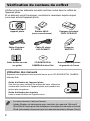 3
3
-
 4
4
-
 5
5
-
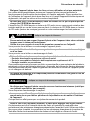 6
6
-
 7
7
-
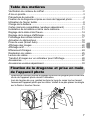 8
8
-
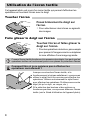 9
9
-
 10
10
-
 11
11
-
 12
12
-
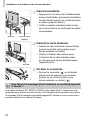 13
13
-
 14
14
-
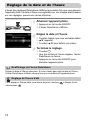 15
15
-
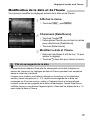 16
16
-
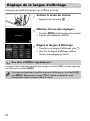 17
17
-
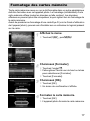 18
18
-
 19
19
-
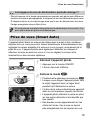 20
20
-
 21
21
-
 22
22
-
 23
23
-
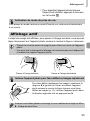 24
24
-
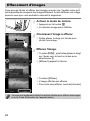 25
25
-
 26
26
-
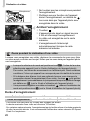 27
27
-
 28
28
-
 29
29
-
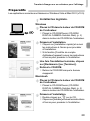 30
30
-
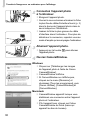 31
31
-
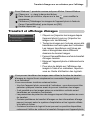 32
32
-
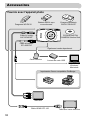 33
33
-
 34
34
-
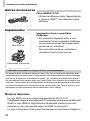 35
35
-
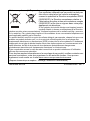 36
36
-
 37
37
-
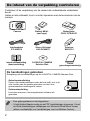 38
38
-
 39
39
-
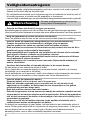 40
40
-
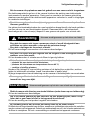 41
41
-
 42
42
-
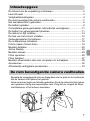 43
43
-
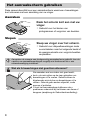 44
44
-
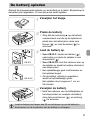 45
45
-
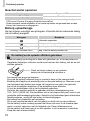 46
46
-
 47
47
-
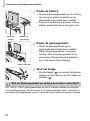 48
48
-
 49
49
-
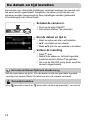 50
50
-
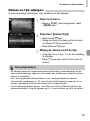 51
51
-
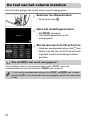 52
52
-
 53
53
-
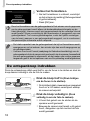 54
54
-
 55
55
-
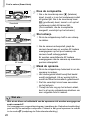 56
56
-
 57
57
-
 58
58
-
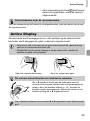 59
59
-
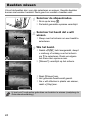 60
60
-
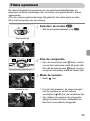 61
61
-
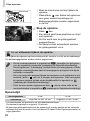 62
62
-
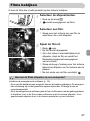 63
63
-
 64
64
-
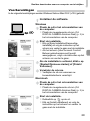 65
65
-
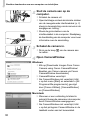 66
66
-
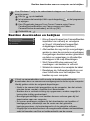 67
67
-
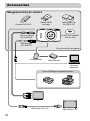 68
68
-
 69
69
-
 70
70
-
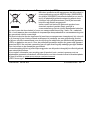 71
71
in andere talen
- français: Canon IXUS 310 HS Manuel utilisateur
Gerelateerde artikelen
-
Canon PowerShot S95 de handleiding
-
Canon PowerShot SX240 HS Handleiding
-
Canon PowerShot SX500 IS Handleiding
-
Canon IXUS 105 de handleiding
-
Canon PowerShot SX220 HS Handleiding
-
Canon Powershot SX150 IS Handleiding
-
Canon IXUS 230 HS Handleiding
-
Canon PowerShot S100 Handleiding
-
Canon IXUS 1100 HS Handleiding